Как изменить язык в Фотошопе на русский
Как известно, при первом открытии программы Adobe Photoshop, интерфейс приветствует пользователя на английском языке. Следовательно, пользователь сразу же задается вопросом — как изменить язык в фотошопе на русский?
На самом деле, данная процедура заключается всего лишь в выполнении нескольких действий и кликов — как результат, приложение после перезагрузки начнет работать на русском языке.
Как в Фотошопе CS1 / CS2 / CS3 изменить язык на русский?
В начальных версиях приложения, разработчиками не было предусмотрено возможности изменения языка в интерфейсе. Тем не менее, пользователь может легко изменить язык в фотошопе на русский. Для этого необходимо выполнить несколько хитрых манипуляций:
- В папке вам необходимо отметить все файлы с расширением .lng, кроме файла с содержанием названия «Rus».
- После завершения процедуры удаления ненужных языковых файлов, перезагрузите компьютер.
 В результате перезагрузки, при запуске фотошопа, интерфейс изменится язык на русский.
В результате перезагрузки, при запуске фотошопа, интерфейс изменится язык на русский.
Как в Фотошопе CS4 / CS5 изменить язык на русский?
Начиная с версии Photoshop CS4, появилась возможность настройки языка внутри интерфейса. Следовательно, для пользователей больше не возникало необходимости влезать в системные языковые файлы, чтобы вносить соответствующие изменения.
Тем не менее, ниже мы рассмотрим, как изменить язык в фотошопе на русский для версии CS4/CS5.
- Откройте Photoshop и нажмите на меню «Edit».
- После этого появится всплывающее окно, наведите указатель мышки на опцию «Preferences», а затем кликните по пункту «Interface…».
- В новом окне, вам необходимо нажать справа от функции «UI Languafe» и выбрать язык «Русский». Для сохранения всех изменений нажмите на кнопку «OK» и перезапустите программу.
- Если в вашем случае будет отсутствовать возможность установки русского языка, установите языковой пакет.
 Для того, чтобы его скачать, кликните по кнопке ниже.
Для того, чтобы его скачать, кликните по кнопке ниже.
Скачать “Языковой пакет для Adobe Photoshop CS5” AddLang_for_Photoshop_CS5.rar – Загружено 2438 раз – 61 MB
- Обязательно распакуйте архив и откройте файл «AddLang_for_Photoshop_CS5.exe». На этапе установки пометьте галочкой необходимый язык и нажимайте «Next».
Как в Фотошопе CS6 / CC 2014 / CC 2015 / CC 2016 / CC 2017 изменить язык на русский?
В более свежих версиях, инструкция по смене языка очень похожа на ту, что мы описывали для версий CS4/CS5. Тем не менее, давайте рассмотрим, как изменить язык на русский в свежих версиях программы Photoshop.
Важно заметить, что данная инструкция подходит для следующих версий программы — Photoshop CS6 / CC 2014 / CC 2015 / CC 2016 / CC 2017.
- Откройте Photoshop и кликните по меню «Edit».
- Теперь наведите указатель мышки на опцию «Preferences» и кликните по пункту «Interface…».

- В новом окне справа от функции «UI Language» выберите «Russian» и нажмите на кнопку «OK». После этого перезагрузите программу, чтобы интерфейс начал работать на русском языке.
- Если вы не нашли русский язык, то установите языковой пакет. Данный пакет подходит только для версии Photoshop CS6. Загрузить языковой пакет можно по кнопке ниже.
Скачать “Языковой пакет для Adobe Photoshop CS6” Adobe-CS6-language_pack.zip – Загружено 298 раз – 2 MB
- Обязательно распакуйте архив и откройте файл «AddLang_for_Photoshop_CS6.exe». На этапе установки пометьте галочкой необходимый язык и нажимайте «Next».
Мы надеемся, что прочитав нашу статью до конца, у вас получилось разобраться с вопросом о том, как изменить язык в фотошопе на русский в разных версиях.
В любом случае, задавайте вопросы в комментариях, если что-то осталось непонятным.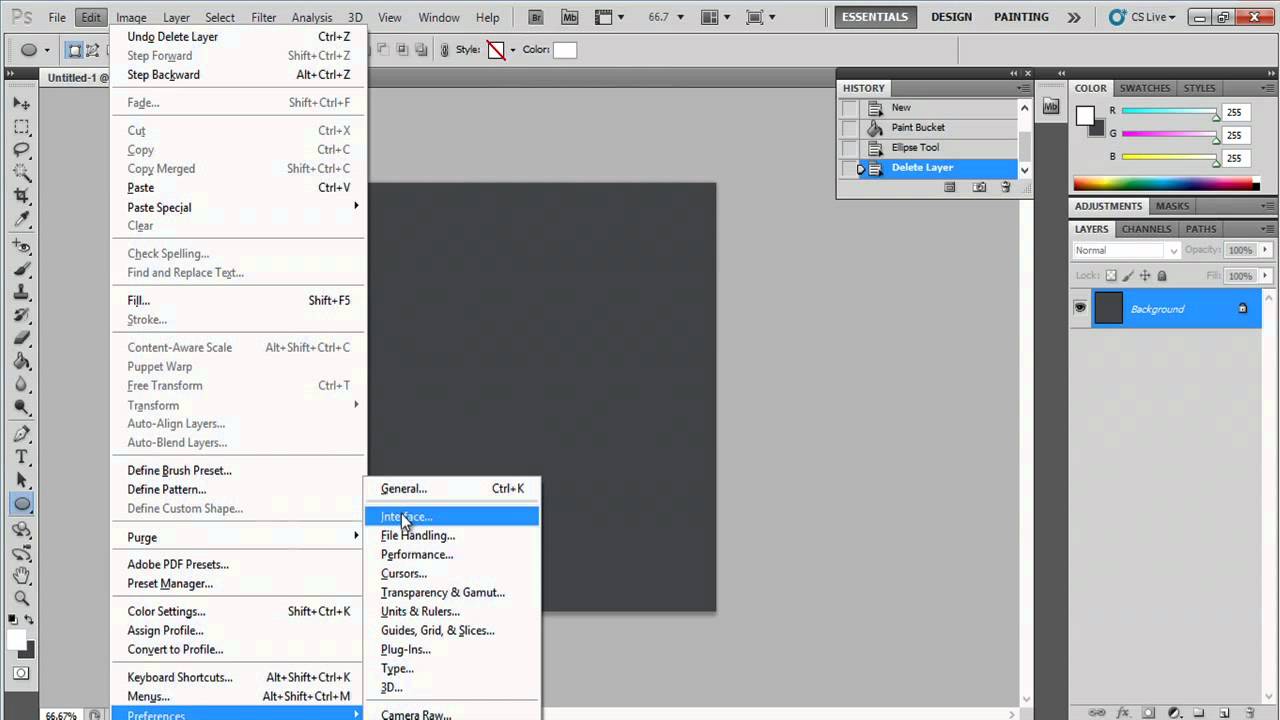
Как сменить язык в адоб фотошоп. Как поставить русский язык в «Фотошопе CS6»: советы, рекомендации
Adobe Photoshop – мощнейший инструмент для работы с изображениями, на сегодняшний день это один из лучших инструментов на рынке, который не один год является стандартом для других программ в этой сфере.
Интересно! Первый раз это программа вышла в далеком 1988 году и с тех пор уверенно заняла лидирующие позиции на рынке.
Сегодня получить Photoshop можно несколькими способами. Например, скачать с официального сайта пробую 7 дневную версию или купить лицензию за адекватную стоимость. Кто-то выбирает пиратскую версию и скачивает ее со сторонних сайтов. Какой способ установки программы выбрать – дело каждого.
Как в фотошопе поставить русский язык
Эту программу разработала и продает огромная американская компания Adobe Systems. Обычно, скачанная программа начинает работать на английском языке, что не кардинально устраивает многих пользователей.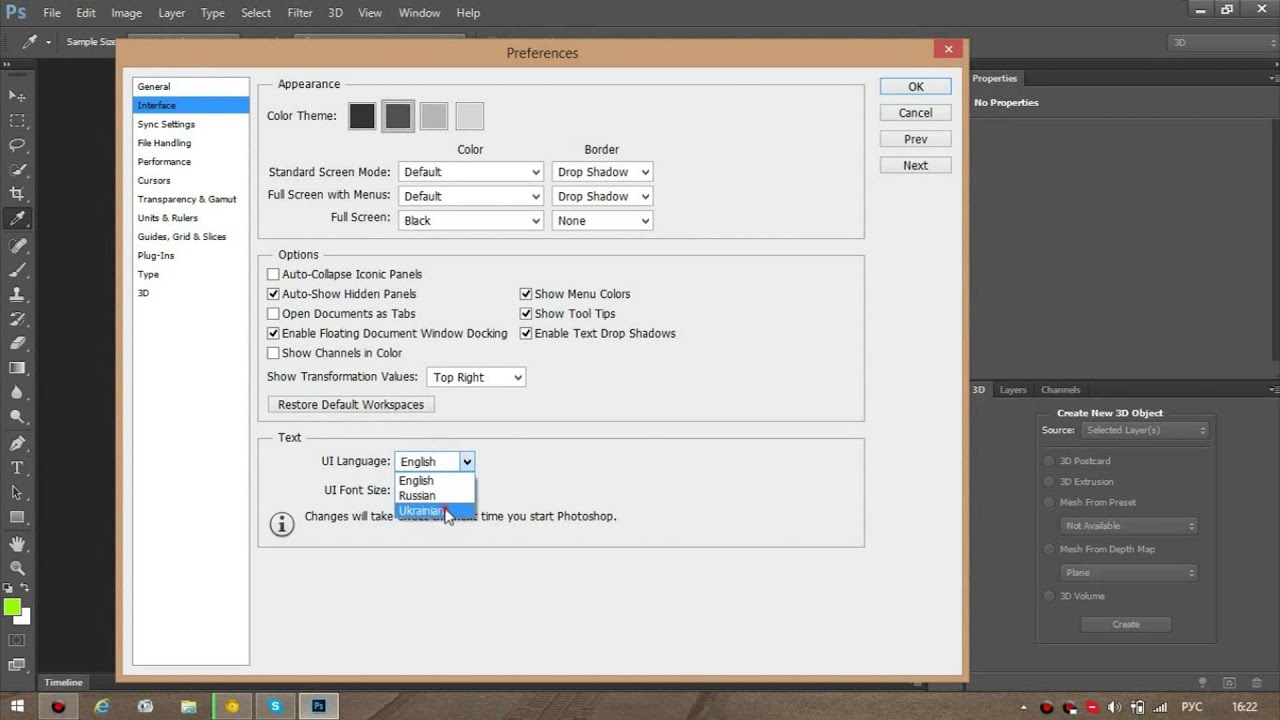 Дело в том, что на родном языке проще освоить программу, понять предназначение инструментов и настроек. Людям, которые никогда не изучали английский язык, будет тяжело освоить такую программу.
Дело в том, что на родном языке проще освоить программу, понять предназначение инструментов и настроек. Людям, которые никогда не изучали английский язык, будет тяжело освоить такую программу.
Многие обучающие видео, записанные для русскоязычной аудитории, демонстрируют Adobe Photoshop именно на русском языке. Вам будет гораздо сложнее повторять действия, увиденные в видео, если ваша программа не будет переведена на понятный вам язык. Именно поэтому начинающим пользователям рекомендуют использовать именно переведенную версию Photoshop.
Русскоязычный интерфейс программы Adobe Photoshop CS 5
Многие профессионалы просто привыкли использовать удобную и понятную русскую версию программы и не собираются переходить на другой язык.
На заметку! Кто-то же считает, что именно английская версия наиболее удобна и дает ряд преимуществ пользователю. Ведь среди продвинутых пользователей хоть и встречается русская версия программы, но довольно редко.
Если вы выйдете на высокий уровень работы, у вас появится необходимость общаться с другими работниками этой сферы, то с этим могут возникнуть трудности.
Что же делать, если скачанный и установленный Photoshop имеет англоязычный интерфейс?
Как поменять язык в Adobe Photoshop CS5
Не все пользователи сегодня пользуются самой актуальной версией фотошоп. На многих компьютерах установлена версия CS5. Для владельцев компьютеров с этой программой будет актуальна установка русского языка на эту версию.
К счастью здесь все аналогично с прошлым способом:
- Чтобы быстрее перейти к настройкам «Interface» («Интерфейс»), можно нажать на клавиатуре комбинацию «Ctrl+K».
- Также появится окно, в котором нам интересен раздел «Text». «UI Language» («Язык интерфейса») нам нужно заменить английский язык русским. Нажимаем на кнопку «OK». Отличий от замены языка в 6 версии нет.
В разделе «Text» в пункте «UI Language» меняем английский язык на русский, нажимаем на кнопку «OK» - Перезагружаем программу, и только тогда, язык интерфейса наконец-то станет русским и вам будет гораздо удобнее работать с программой Adobe Photoshop.

Интерфейс программы Adobe Photoshop CS 5 на русском языке после перезагрузки
Как определить версию Photoshop?
Следуйте инструкции, чтобы узнать, какая версия редактора установлена на вашем персональном компьютере:
- запустите приложение; дождитесь появления основного экрана;
- нажмите на вкладку «Справка» (в некоторых версиях может называться «помощь»). Она находится справа на главной панели управления программой;
- кликните на пункт «Информация о системе»;
Рис. 2 – всплывающее окно справки программы
- в новом окне появиться текстовое поле с подробной информацией о программе и ёё сборке. Первая строка — это основные данные о номере версии и идентификаторе сборки. Вы можете скопировать эту информацию в поисковую систему, чтобы узнать больше о установленном Фотошопе.
Рис. 3 – определение версии программы и типа сборки
После того, как вы узнали, какую версию Фотошоп используете, можно приступать к изменению языка приложения.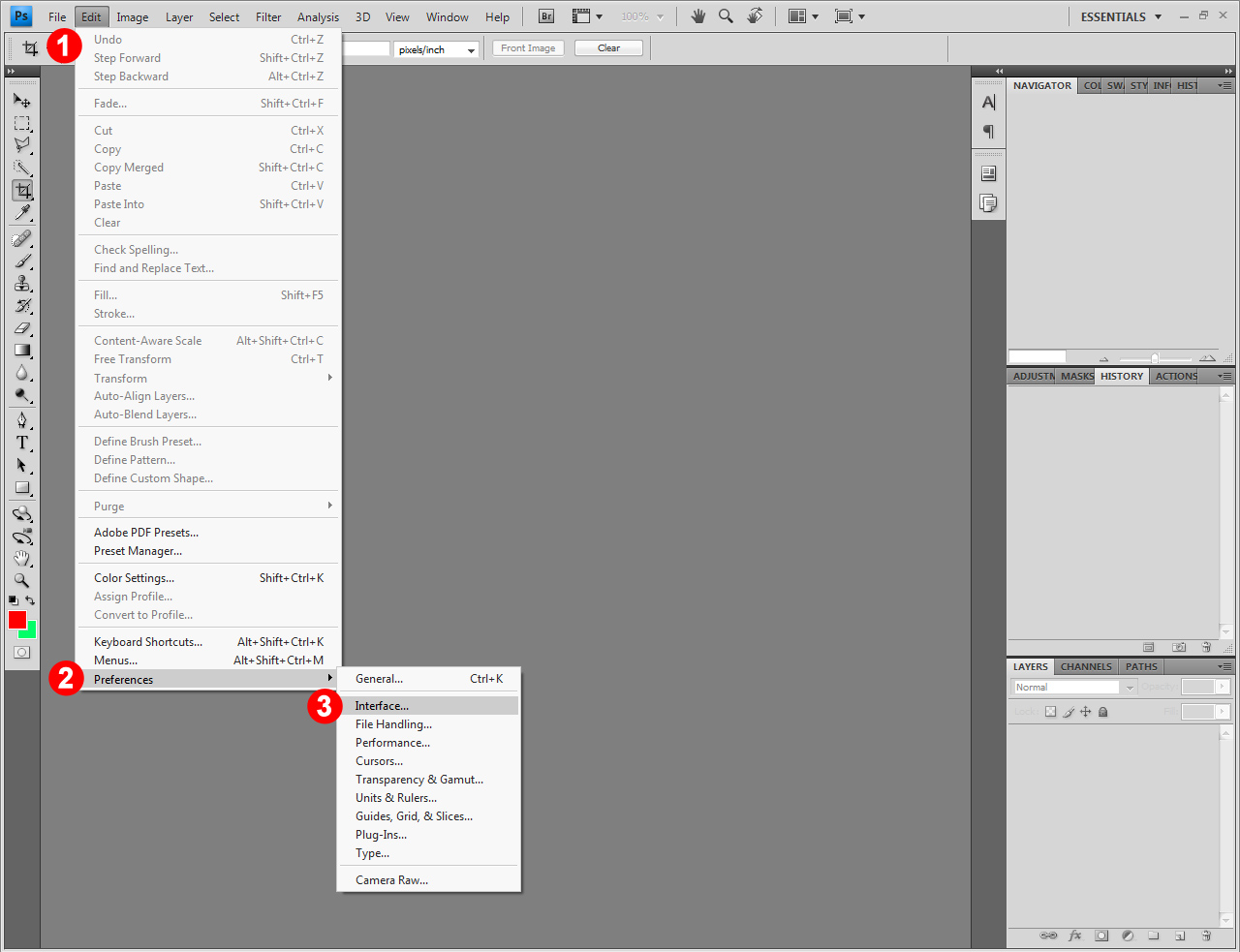
Что делать, если во вкладке «UI Language» нет русского языка
Если в этой вкладке нет русского языка, то придется скачать русификатор или как его еще называют локализатор. Его можно найти, просто написав: «русификатор Photoshop».
Вводим в поисковик браузера «русификатор Photoshop», переходим на сайт разработчика
Нажимаем на ссылку программы для скачивания
- Открываем скачанный файл, выбираем те языки, которые нам нужны и устанавливаем.
Выбираем те языки, которые нам нужны, нажимаем «Next» - Теперь во вкладке «UI Language» появятся те языки, которые вы выбрали.
Во вкладке «UI Language» появятся языки, которые были выбраны в русификаторе
Теперь вы знаете, как установить нужный вам язык в программе Adobe Photoshop CS6 и Adobe Photoshop CS5. Со знакомым языком программу будет освоить гораздо легче. А позже, если вы захотите, можете вернуть английскую версию Photoshop.
Читайте полезную информацию в статье — «Как на клавиатуре перейти на русский язык».
Меняем язык во всех версиях
Следуйте приведённым ниже инструкциям в соответствии с вашей версией редактора.
Photoshop CS1 и CS2
В более старых версиях редактора изменить язык сложнее.
На панели управления программы нет отдельного меню для изменения языка интерфейса, так пользователь указывал нужную ему версию еще на этапе приобретения программы.
Рис. 4 – главное окно в Фотошоп CS2
Обе эти версии Фотошопа (CS1 и CS 2) автоматически сбрасывают языковые настройки – этот баг разработчики так и не починили, ссылаясь на неактуальность сборок программы.
Из-за этого язык программы постоянно возвращается к заданному по умолчанию – английскому.
Чтоб исправить эту неполадку самостоятельно, зайдите на жёсткий диск вашего ПК, на котором установлена корневая папка Фотошопа.
В директории Application Data/Adobe найдите файлы с расширением .lng – они отвечают за кодировку и язык интерфейса приложения.
Найдите все файлы с названием en.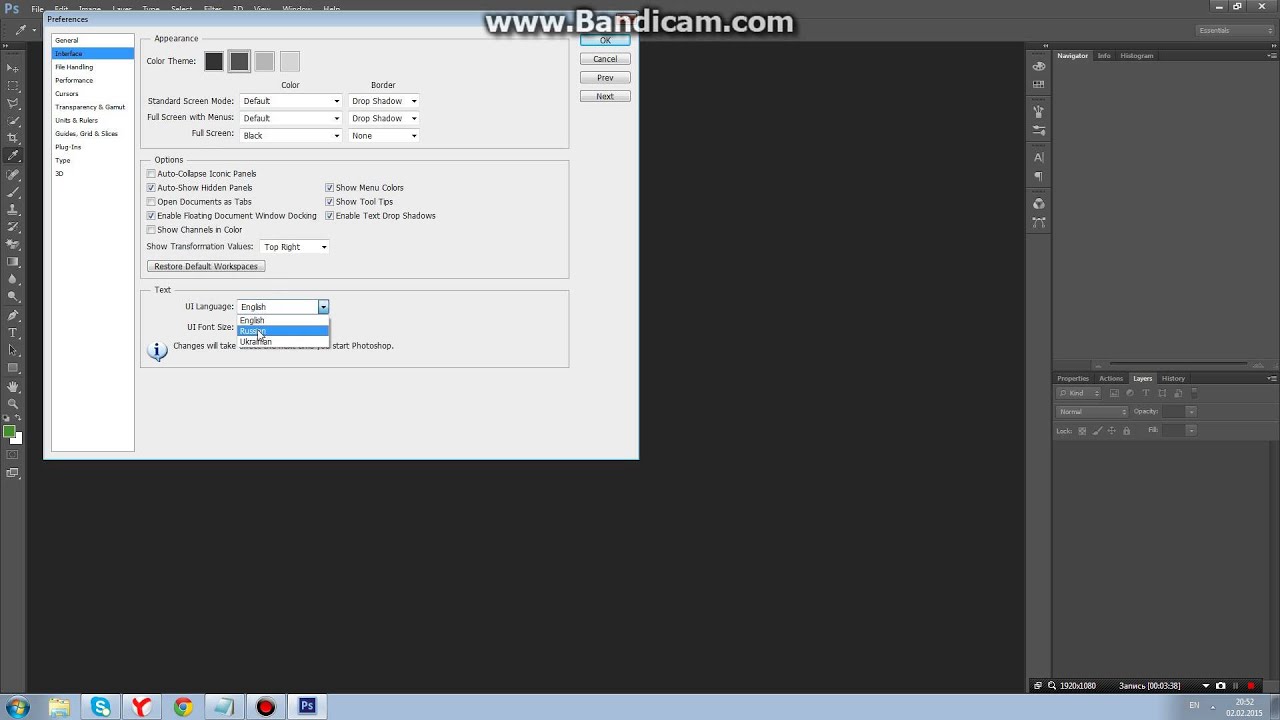 lng и удалите их из этой папки; оставьте только те файлы, которые относятся к русскому языку (файлы с тегом ru).
lng и удалите их из этой папки; оставьте только те файлы, которые относятся к русскому языку (файлы с тегом ru).
На всякий случай не удаляйте файлы навсегда – сохраните их. Это правило касается любых манипуляций с системными файлами директорий и библиотек.
Рис. 5 – пример языкового файла и его содержание
Заметьте! Выполнять эти действия нужно пока программа выключена. После удаления файлов перезагрузите компьютер и запустите Фотошоп ещё раз. Вместо английского языка интерфейс будет автоматически переведён на русский.
CS3
Поразительно, но наиболее простой способ изменить язык в третьей версии редактора – удалить программу и установить её заново.
Во время повторной установки нужно выбрать необходимый язык и провести инсталляцию.
Чтобы изменить отображение языкового интерфейса без удаления программы, можно установить специальный русификатор, но это связано с целой серией возможных новых проблем, и опытные пользователи стараются русификаторов избегать.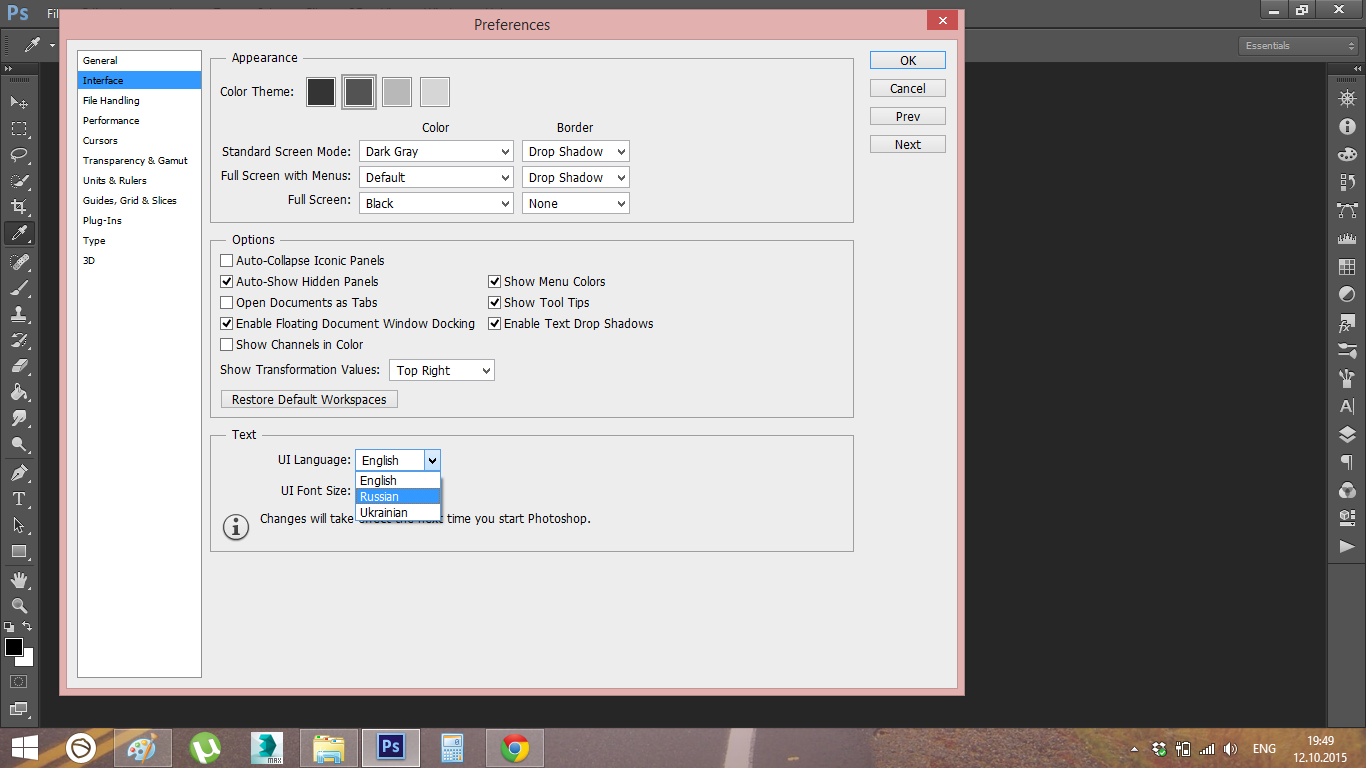
Такие языковые «патчи» (мини-программы, которые ставятся поверх основного приложения и «латают» его небольшие огрехи), разрабатываются продвинутыми пользователями.
Патчи не являются официальным программным продуктом, и ответственности за них разработчик не несёт. Часто взаимодействие русификатора сильно конфликтует с работой антивируса, и программа начинает вести себя непредсказуемо – «слетать», не открываться, работать некорректно и т. д.
Если вы всё же решились использовать русификатор, установите его, как обычную программу в корневую папку Required программы Фотошоп.
Дождитесь окончания инсталляции и перезагрузите компьютер. Хороший рабочий русификатор можно загрузить по ссылке – именно его рекомендуют на многих форумах.
Рис. 6 – процесс установки русификатора для Фотошоп
CS4 и CS5
В отличии от более ранних версий, в Photoshop CS4 язык можно менять.
Чтобы сделать это, зайдите в главное окно программы, выберите вкладку Edit («Редактирование») на основной панели инструментов.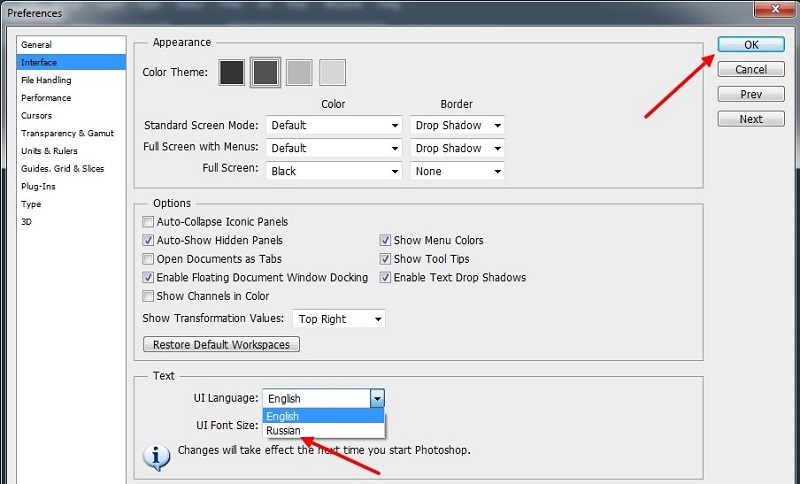
Затем кликните на Preferences («Настройки»). Далее выберите пункт Interface «Интерфейс». Во вкладке «Язык», выберите нужное значение и сохраните внесённые изменения.
Рис. 7 Окно настроек PS CS5
В некоторых случаях настройки языка не применяются автоматически, поэтому лучше перезапустить программу и компьютер, чтобы настройки вступили в силу.
Рис. 8 – главное окно программы Фотошоп CS4
CS6
Одна из самых распространённый на сегодняшний день версий Фотошопа — CS6.
В ней тоже не обошлось без приключений – часто, несмотря на изначальный выбор другого языка, после установки и первого запуска программы пользователи видят полностью англоязычный интерфейс.
В некоторых случаях кодировка некоторых символов может отображаться некорректно, поэтому следует поменять язык, чтобы система обновила все кодировки и исправила неточности.
Последовательность действий такая же, как и в предыдущем пункте.
Следуйте инструкции:
- запустите программу и дождитесь её полной загрузки;
- на главной панели меню нажмите на вкладку Edit;
- поднесите указатель к пункту Preferences до появления всплывающего списка;
- теперь кликните на Interface;
Рис.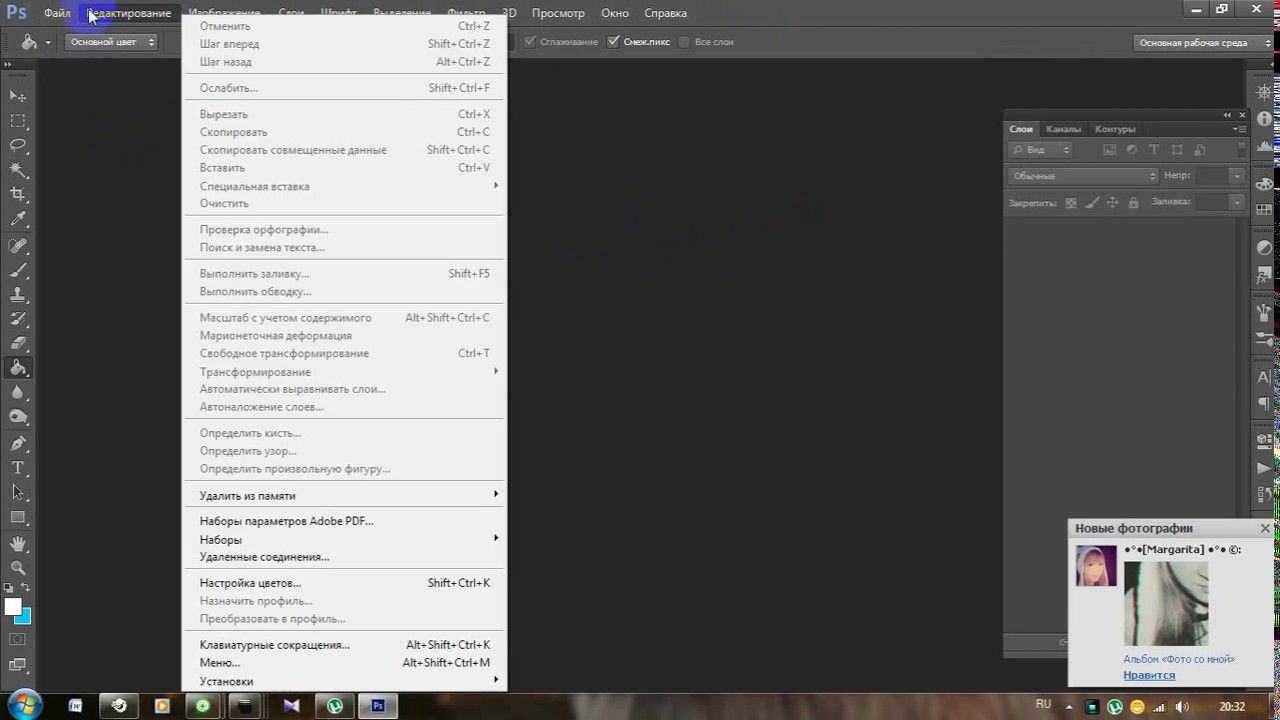 8 – окно настроек программы Фотошоп CS6
8 – окно настроек программы Фотошоп CS6
- в открывшемся окне найдите поле, отвечающее за настройки отображения текста (в самом низу) и выберите язык интерфейса, как показано на рисунке ниже;
Рис. 9 – выбор языка программы
- теперь закройте программу и запустите ёё заново. Фотошоп автоматически поменяет язык.
CC 2014, 2015
Настройки языка в программе Фотошоп версий CC 2014 и 2015 изменяются таким же образом, как и в версии CS6.
Все языковые настройки можно поменять непосредственно с помощью уже знакомого нам окна «Интерфейс».
Для изменения отображения текста, закройте программу и через несколько секунд откройте её снова.
При этом, в версиях СС языковая панель внешне часто не меняется даже после выбора нового языка.
Если так случилось и язык не поменялся, измените параметр Language в окне Interface ещё раз и закройте приложение.
После этого зайдите в «Диспетчер задач» вашего персонального компьютера и найдите в списке запущенных процессов Photoshop.
Нажмите на процессе правой клавишей мышки и выберите пункт Снять задачу. Затем попробуйте загрузить программу ещё раз. Всё должно работать уже с новым языком.
Рис. 10 – окно запущенных программ в диспетчере задач компьютера
[/wpsm_box]
Примечание: из-за недавнего выпуска комплексных обновлений программ компанией Adobe, стили главных окон некоторых версий Фотошопа могут быть изменены. Ознакомьтесь с информацией о последних обновлениях и их особенностях на официальном сайте разработчика по ссылке.
Установка русификатора
Перед тем как перевести «Фотошоп» на русский, необходимо определится с типом русификатора. Выбор пользователя может упасть на любой вариант, но стоит иметь в виду, что ориентир, помимо версии, должен ложиться на дату обновления сборки с программой-русификатором. Итак, приведем порядок загрузки и установки русификатора в Adobe Photoshop:
- По выше приведенным приоритетам находим нужную сборку с русским языком.

- Загружаем архив, в котором располагается большой печень папок и подпапок.
- Перед тем как перевести «Фотошоп» на русский, нужно произвести разархивацию и перемещение содержимого в корневую папку программы «Фотошоп». Но перед этим необходимо удалить все содержимое папки с локализацией. Данная папка находится на системном диске компьютера (C:\Program Files\Adobe\Adobe Photoshop\Locales).
- При желании можно распаковать и скопировать только русский язык. Это позволит лишний раз не загружать производительность программы.
- После копирования запускаем программу, если вы удалили прежде все языки, то у вас интерфейс станет русским, если же такого не произошло, то следует повторить те действия, которые пользователь выполнял при обычной смене языка. Единственным отличием станет тот факт, что в пункте «Текст» разворачивающийся список будет содержать минимум рабочих языков.
Многие пользователи, работающие с изображениями, не знают, как поменять язык Photoshop.
Неудивительно – работать с одним из самых популярных и с самым профессиональным и многофункциональным редактором изображений не так-то просто: огромное количество функций означает определенную сложность интерфейса приложения, а это создаёт дополнительные трудности.
Рассмотрим детальнее, как самостоятельно изменить язык программы.
Решения проблем, с которыми можно столкнуться
В некоторых случаях пользователь может знать о том, как поменять язык в фотошопе cs6 на русский, но из-за каких-то причин у него не получается выполнить шаги базовой инструкции. Часто у пользователей возникают различные ошибки, которые делают невозможным переустановку и последующее использование языка. Любые ошибки можно устранить. Ниже приводятся наиболее частые проблемы пользователей, а также варианты их решений.
Отсутствует русский язык
Нередко в поле «Language» имеются различные языки, но отсутствует русский, из-за чего установить его для программы становится невозможным. В основном это связано с тем, что при установке Фотошопа русский не был установлен в программу как вариант для выбора и использования (в мастере установки есть отдельный шаг, где надо устанавливать флажки напротив языков, желаемых для использования).
В основном это связано с тем, что при установке Фотошопа русский не был установлен в программу как вариант для выбора и использования (в мастере установки есть отдельный шаг, где надо устанавливать флажки напротив языков, желаемых для использования).
Есть несколько вариантов решения данной проблемы:
- переустановите программу и на шаге мастера, где отмечаются языки, не забудьте установить флажок напротив русского;
- пройдите в директорию, где установлена программа. Найдите там папку с языками и добавить туда недостающий (его можно скачать в сети интернет, но необходимо скачивать файл, подходящий для используемой версии Фотошопа, не забыв проверить его на вирусы, так как файлы, скачанные с интернета могут их содержать).
После этого станет возможным выполнить переключение на русский.
Настройки сбиваются с каждым перезапуском
Иногда бывает, что после успешного изменения настроек, как только заканчивается рабочая сессия и закрывается программа, при новом запуске снова отображается английский.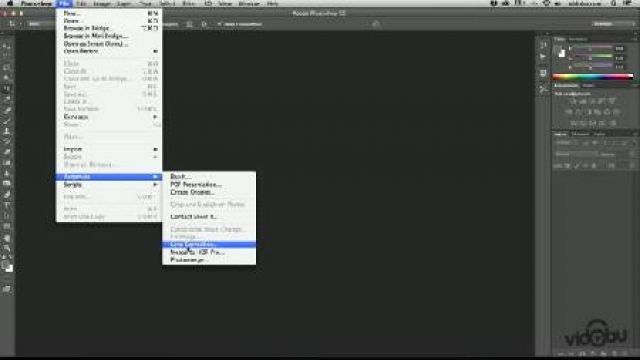 Приходится вновь вручную производить изменение на русский язык. Такое поведение связано с багом при установки Фотошопа (например, конфигурационные файлы были установлены с повреждениями и приложение выполняет сохранение изменений исключительно в рамках текущей рабочей сессии) и требует выполнения переустановки программы.
Приходится вновь вручную производить изменение на русский язык. Такое поведение связано с багом при установки Фотошопа (например, конфигурационные файлы были установлены с повреждениями и приложение выполняет сохранение изменений исключительно в рамках текущей рабочей сессии) и требует выполнения переустановки программы.
После переустановки Фотошопа проблема должна решиться. Если этого не происходит, значит, проблема заключается в ошибках пакетов установки. Их могут исправить только разработчик программы. Это может быть связано с тем, что приобретённая версия являлась нелицензионной. В таком случае нужно приобрести другой установочный пакет, который не будет содержать ошибок. Рекомендуем приобретать лицензионную версию продукта! При таком варианте всегда можно обратиться в техническую поддержку производителя с любым вопросом.
Теперь вы знаете,как поменять язык в фотошопе cs6 на русскийи устранить различные сложности, которые могут возникнуть при попытке сделать это. Следуйте рекомендациям статьи и вы обязательно выполните требуемую задачу без каких-либо трудностей.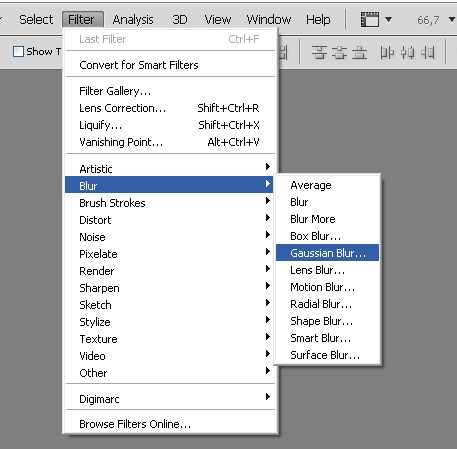
Лучше изучать «Фотошоп» на английском языке
В сети, конечно, много уроков — как текстовых, так и видео — на русском языке, но даже в этих русскоязычных уроках очень часто используется «Фотошоп» с английским интерфейсом. Поэтому если вы переведёте «Фотошоп» на русский, то при обучении могут возникнуть некие сложности с восприятием названий инструментов и пунктов меню, которые для вас станут привычны на русском, а при обучении будут произноситься их англоязычные названия. Но также качество этих самых уроков часто оставляет желать лучшего. Если вас волнует, как поставить русский язык в «Фотошопе CS6», то лучше этого не делать. Во-первых, будет дополнительный стимул подтянуть или изучить английский язык. Во-вторых, легче будут восприниматься незнакомые названия кнопок и инструментов. К которым, кстати, вы очень скоро привыкните, изучая различный материал про «Фотошоп» из сети.
Для версии Adobe Photoshop CS6 как сделать русский язык,понятно. А если у вас версия старше, CS5, к примеру, то тут нет ничего сложного, принципиально интерфейс не отличается.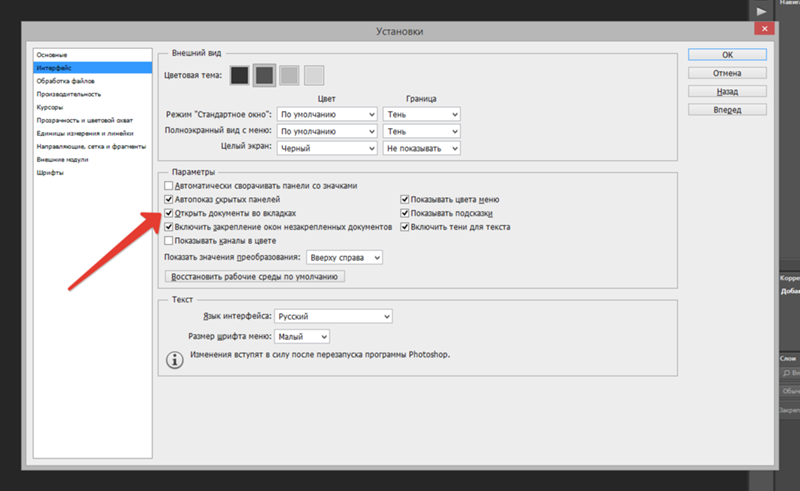 В CS6 добавлено несколько дополнительных функций и изменён стиль самого окна на тёмно-серый. По мнению разработчиков, такой тёмный стиль более приятен и не нагружает глаза, в отличие от светлого интерфейса, каким был CS5.
В CS6 добавлено несколько дополнительных функций и изменён стиль самого окна на тёмно-серый. По мнению разработчиков, такой тёмный стиль более приятен и не нагружает глаза, в отличие от светлого интерфейса, каким был CS5.
Многие пользователи, работающие с изображениями, не знают, как поменять язык Photoshop.
Неудивительно – работать с одним из самых популярных и с не так-то просто: огромное количество функций означает определенную сложность интерфейса приложения, а это создаёт дополнительные трудности.
Почему лучше пользоваться английским Фотошопом?
Во первых, не все уроки в русском интернете написаны с переводом команд и функций на русский язык. Да, конечно, на хороших сайтах перевод дублируется на оба языка, но не на всех. В англоязычных ресурсах естественно все уроки на английском языке. А на английских сайтах самое большое количество и самые качественные уроки про Фотошоп.
- Самая последняя и полезная информация появляется там, на буржуйских сайтах.
 Как вы думаете, сможете ли вы ее читать, не зная английского Фотошопа.
Как вы думаете, сможете ли вы ее читать, не зная английского Фотошопа. - Дело в том, что читать и понимать уроки на английском языке про Фотошоп вы сможете будучи не зная хорошо английского языка. Будет достаточно пользоваться английским Фотошопом, все остальное поймете интуитивно. Вам будут попадаться знакомые команды и функции на английском языке из Фотошопа. Это из личного опыта.
Во вторых, пользуясь русским Фотошопом вы рискуете недопонимать и плохо объясняться с другими разработчиками, например с верстальщиками. Русский Фотошоп среди профессионалов не популярен.
Обычно русский Фотошоп плохо переведен и поэтому объясниться с людьми будет трудно. А зная английскую версию программы, вы без труда сможете работать и на русской, если будет необходимость.
Поэтому лучше сразу начинайте работать на английском Фотошопе.
Привыкните и освоите быстро, ничего сложного в этом нет, и при этом это будет большим плюсом вам в будущем.
Если вы любитель работы с растровой графикой, наверняка знаете о пакете Adobe Photoshop. Незнание английского языка усложняет работу с этим редактором. Для лучшей работы с программой рекомендуется установить поддержку русского языка. В дистрибутиве программы такой возможности нет, но, вооружившись соединением к сети интернет, перед вами больше не появится этой проблемы.
Незнание английского языка усложняет работу с этим редактором. Для лучшей работы с программой рекомендуется установить поддержку русского языка. В дистрибутиве программы такой возможности нет, но, вооружившись соединением к сети интернет, перед вами больше не появится этой проблемы.
Вам понадобится
- Программное обеспечение Adobe Photoshop CS4, русификатор.
Инструкция
- Если в дистрибутиве программы не оказалось русификатора, следует воспользоваться сетью интернет. Откройте любой браузер – запустите один из следующих поисковиков: Google или Yandex. Введите такую строчку «Русификация Photoshop CS4» и нажмите Enter. В появившемся списке производим поиск сайтов, которые могут содержать ссылки на искомый файл русификации (чаще всего, это файл PhotoshopCS4_Locale_ru).
- Скачайте этот файл либо файл в архиве. Перейдите в папку, куда сохранился этот файл – распакуйте, если он был в архиве.
- Запустите русификатор. В появившемся окне нажмите кнопку «Принять».

- Укажите папку, в которую вы устанавливали графический редактор Adobe Photoshop CS4. Нажмите кнопку «Обзор» — выделите папку – нажмите кнопку «Открыть». Затем нажмите кнопку «Извлечь».
- Начнется процесс распаковки файлов в папку с программой Photoshop CS4.
- После распаковки файлов запустите Photoshop CS4 – нажмите меню Edit – Preferences – General. Также можно нажать сочетание клавиш Ctrl+K.
- В появившемся окне Preferences перейдите к вкладке Interface – выберите значение «Русский» из выпадающего списка UI Language — нажмите кнопку «ОК».
- После выбора нового языка перезагрузите программу Photoshop CS4. Интерфейс программы полностью переведен на привычный русский язык. Для возврата к прежнему языку, необходимо нажать сочетание клавиш Ctrl+K – из выпадающего списка выбрать English.
- переведенная разработчиком;
- переведенная локализатором;
- не переведенная вообще.
Часто случается, что установленное программное обеспечение или другой любой софт поддерживает только английский язык. Вероятно, это огромная проблема для тех, кто не знает иностранного языка.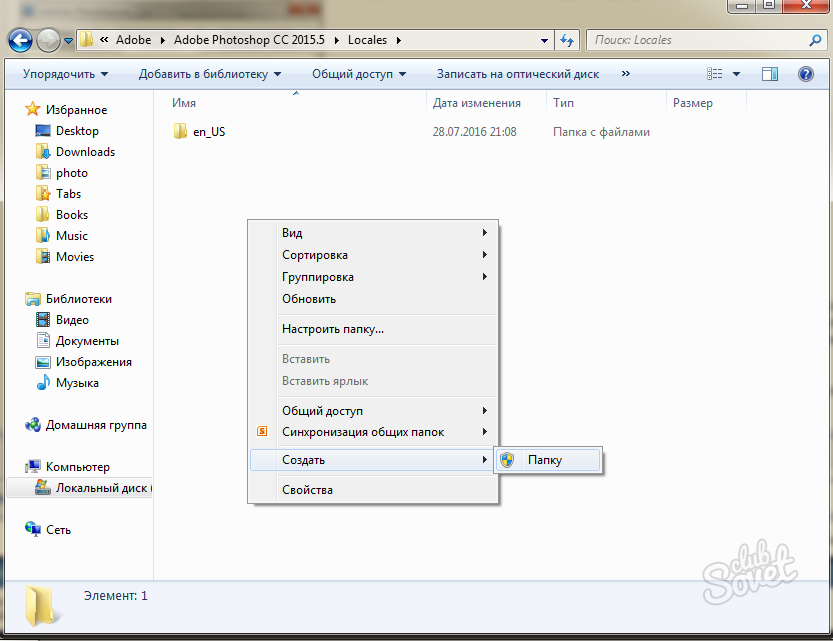 Некоторым просто некомфортно работать в среде, где все пояснения и настройки предоставляются на неродном языке.
Некоторым просто некомфортно работать в среде, где все пояснения и настройки предоставляются на неродном языке.
Проблема русификации встала очень давно, и различные команды локализаторов борются за право внедрить свой перевод в продукт. Получается, что весь перечень программ делится на три группы:
Некоторые пользователи сталкиваются с тем, что не знают, как перевести на русский язык «Фотошоп CS5». Особенно это актуально для тех, кто установил англоязычную версию изначально.
Совет для пользователей
Посещая различные сайты, вам может встретиться совет о том, что лучше вовсе убрать пакет английского языка из папки Locales, тогда язык поменяется автоматически. Не совершайте подобного. В определенное время вы снова обратитесь к этому файлу, потому как практически все обучалки написаны именно под фотошоп на английском языке. Тем более что сменить язык в меню значительно легче, чем опять переворачивать мировую сеть в поисках необходимого пака.
Источники
- https://danilin.biz/photoshop-change-language.htm
- https://activation-keys.ru/programmy-i-skripty/redaktory/kak-pomeniat-iazyk-photoshop-instrykcii-dlia-vseh-versii/
- https://allgamerus.ru/programmy/1528-adobe-photoshop-cs6.html
- https://digital-boom.ru/software/kak-pomenyat-yazyk-v-fotoshope-na-russkij.html
- https://russifiers.ru/programs/%D1%80%D1%83%D1%81%D0%B8%D1%84%D0%B8%D0%BA%D0%B0%D1%82%D0%BE%D1%80-photoshop-cc
- https://helpadmins.ru/kak-v-fotoshope-cc-pomenjat-jazyk-na-russkij/
- https://mirdostupa.ru/kak-v-fotoshope-pomenyat-yazyk-na-russkij-cs6-chto-delat/
- https://strana-it.ru/kak-pomenyat-yazyk-v-fotoshope-cs6-na-russkij/
- https://ArtTime.org.ua/samye/
[свернуть]
Как в фотошопе поменять язык на русский cs6: что делать — МирДоступа
Расскажем пошагово как поменять язык на русский в cs6…
При инсталляции фотошопа выбрать можно любой язык, но часто данная настройка пропускается при первой установке редактора. Как результат — английский устанавливается в качестве языка по умолчанию.
Как результат — английский устанавливается в качестве языка по умолчанию.
Инструменты и настройки фотошопа на английском языке вводят многих пользователей в заблуждение так как многие пользователи привыкли к русскоязычному интерфейсу. Таким образом, проблема как в фотошопе поменять язык на русский cs6 сегодня актуальна как никогда.
Для того, чтобы сменить язык в cs6 необходимо выполнить следующую последовательность действий:
- В меню Edit необходимо выбрать пункт Preferences.
- Перейти в раздел Interface — здесь находятся настройки интерфейса программы.
- В нижнем блоке находим Text Options и выбираем новый язык — русский. В этом же блоке можно подобрать подходящий размер шрифта.
- Подтвердить изменением настроек нажатием кнопки ОК.
- Чтобы настройки вступили в силу необходимо перезапустить Фотошоп.
Существуют и другие способы как в фотошопе поменять язык на русский cs6.
Переустановка редактора
Нужно удалить текущую версию графического редактора и при повторной инсталляции выбрать язык «Русский». Перед установкой необходимо удостовериться, что скачанный дистрибутив имеет русский язык.
Перед установкой необходимо удостовериться, что скачанный дистрибутив имеет русский язык.
Установка русификатора для cs6
Необходимо скачать так называемый русификатор — он загружается единым архивом. Далее — необходимо пройти в папку, куда был установлен Фотошоп и открыть папку Locales. Из неё удаляем всё содержимое и вставляем из скачанного архива папку ru_RU. Теперь Фотошоп будет иметь русскоязычный интерфейс.
Стоит ли русифицировать Фотошоп
Монстры индустрии и профессиональные дизайнеры советуют изучать Фотошоп исключительно на английском интерфейсе.
Почему не стоит менять язык Фотошопа на русский
Разбираться в программе, естественно, удобнее на родном языке, но большинство популярных советов и уроков по фотошопу найти на русском языке, мягко говоря, проблематично. Кроме этого есть и другие причины почему не стоит русифицировать фотошоп:
- Лучшие уроки по cs6 размещены на англоязычных сайтах;
- Среди профессионалов русская версия Фотошоп непопулярна из-за расхождения в терминологии.

Мой мир
Вконтакте
Одноклассники
Как поменять язык в Фотошопе CS 6
Меняем язык в Adobe Photoshop CS 6
25.04.2017
Adobe Photoshop (или просто Фотошоп) — одна из самых удобных программ для редактирования изображений. Последняя версия — CC 2017, но многие пользуются и устаревшим CS 6 2012 года.
Как поменять язык в Фотошопе CS 6
В первую очередь, нужно удостовериться, установлены ли другие языковые пакеты. Для этого:
- Открываем Фотошоп. Для этого находим его в «Пуске» или через
- Ищем вкладку «Редактирование» (1).
- В выпадающем меню отыскиваем строку «Установки» (2).
- Переходим в раздел «Интерфейс» (3).
- Находим поле «Текст», ищем опцию «Язык интерфейса», нажимаем на него, в выпавшем поле смотрим на доступные языки.

Как видно, в данном примере, доступен только русский язык. А потому, нужно добавить новые языковые пакеты. Загрузить его можно здесь. Ссылка проверена и вирусов не содержит.
Чтобы установить его:
- Запускаем загруженный файл.
- Выбираем нужные языковые пакеты и нажимаем «Next».
- После завершения процесса, на финальном окне, не убираем галочку с предложения запустить Фотошоп и жмем «Finish».
Теперь, чтобы проверить корректность установки и сменить язык, заходим в настройки интерфейса вышеуказанным способом и переходим в опции настройки языка. Теперь это должно выглядеть так:
Ставим нужный язык, жмем «ОК» и перезагружаем Фотошоп.
Все, замена языка завершена, можно продолжать пользоваться программой, не испытывая неудобств.
Расскажи друзьям в социальных сетях
Как изменить язык в фотошопе (language photoshop cc).
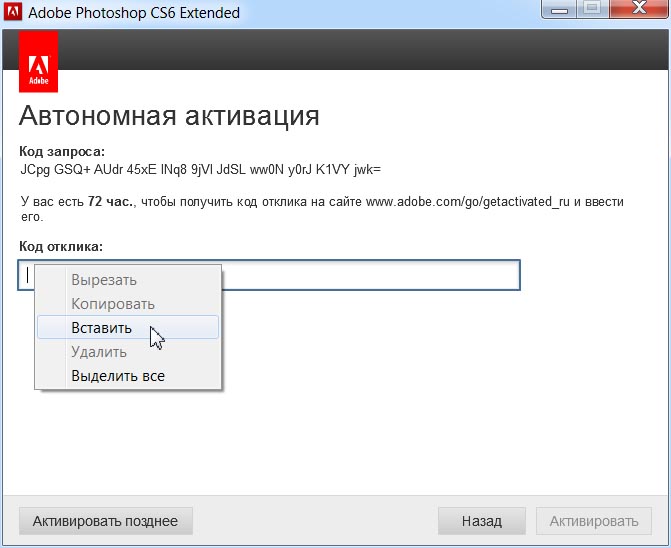 Как изменить язык Adobe Reader на русский Можно ли настроить язык в adobe animate
Как изменить язык Adobe Reader на русский Можно ли настроить язык в adobe animateAcrobat Reader DC — программа, разработанная компанией Adobe для открытия файлов расширения PDF, которые могут содержать информацию различных форматов, в том числе векторную и растровую графику и тексты. Формат PDF очень распространен на просторах интернета, часто в таком формате выкладываются презентации, официальные документы и другие материалы.
У некоторых русскоязычных пользователей, которые не владеют английским языком, могут возникнуть сложности в работе с программой. Поэтому часто встаёт вопрос, как поменять язык в Acrobat Reader? Потребуется выполнить всего несколько последовательных шагов, чтобы решить текущую задачу. Инструкция представлена для английского и русского языков.
1. Запускаем Adobe Reader DC. В верхней функциональной панели выбираем пункт «Edit» — «Preferences…», если у вас англоязычная версия, или «Редактирование» — «Установки…», если у Вас русскоязычный интерфейс.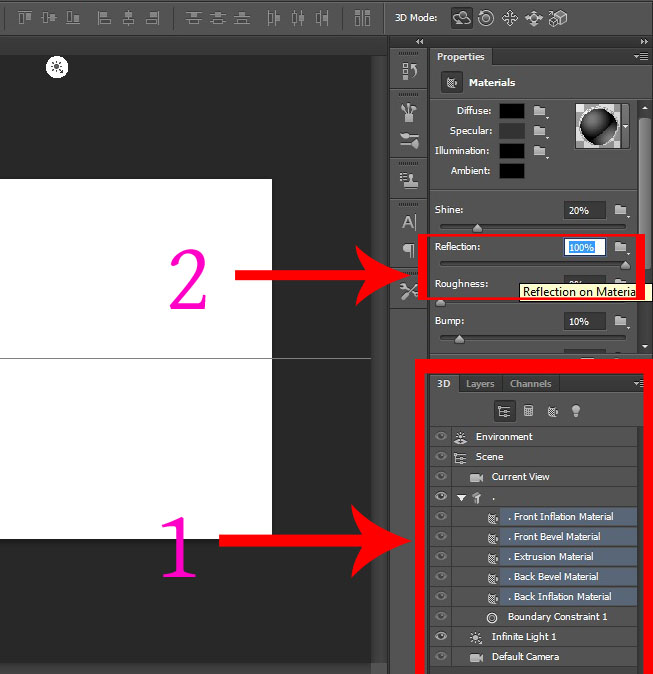
2. В модальном окне в левом меню ищем пункт «Language». В некоторых версиях он может называться «International» / «Международные». Выбрав его, справа в поле «Application Language» / «Язык приложения» выбираем «Choose at application startup» / «Выбрать при запуске программы». Закрываем окно с сохранением изменений с помощью кнопки «OK».
3. Закрываем программу и повторно открываем. Теперь перед запуском откроется диалоговое окно выбора языка. В нём выбираем нужный язык, в нашем случае всего два доступных языка — английский и русский. Переключимся на русский.
Иногда когда вы пробуете настроить Adobe Reader вы можете случайно устанавливают английский язык или при установке программы забыли выбрать русский язык и тогда программа для чтения Adobe Reader начинает запускаться с английским интерфейсом.
Как adobe reader перевести на русский
Меняем язык интерфейса программы
Чтобы сделать интерфейс программы Adobe Reader на русском языке делаем следующие действия.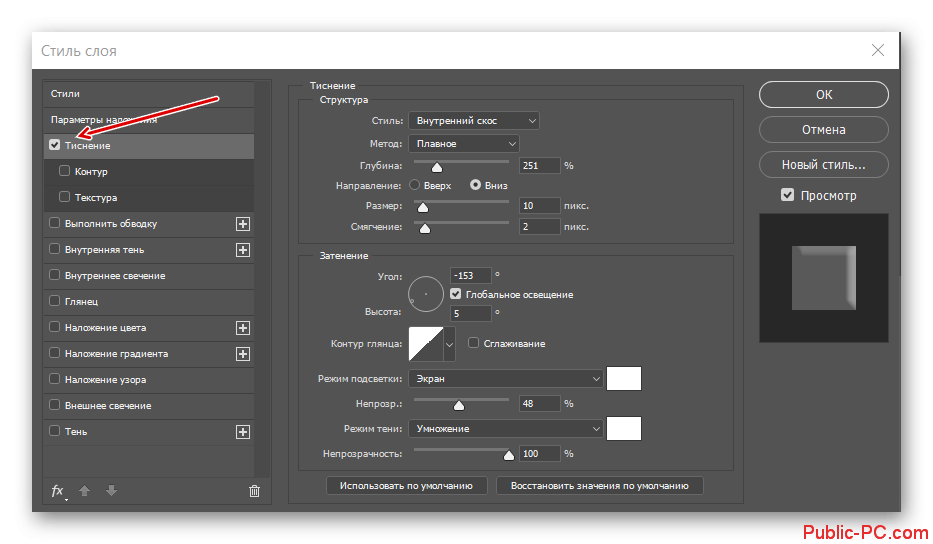
Установки adobe reader ru
Откроются настройки Adobe Reader. В левой колонке ищем и нажимаем на «Language» (Язык). Теперь справа в первом пункте «Application Language» (Язык приложения) нужно выбрать из всплывающего списка пункт «Choose at application startup» (Выбрать при запуске программы). Для сохранения настроек нажимаем внизу кнопку «OK».
Нужно в adobe reader поменять язык
Теперь нужно закрыть или отключить Adobe Reader. При новом запуске Adobe Acrobat Reader RUS появится маленькое окошко.
Выбираем в adobe reader 11 русский языкAdobe acrobat reader русская версия
Программа запустится с русским интерфейсом и теперь вы знаете как Adobe Reader сделать русским.
Скачивая программу Adobe Premiere Pro на определенном языке, к примеру английском, пользователи потом задаются вопросом, а можно ли этот язык сменить и как это делается? Действительно, в Adobe Premiere Pro существует такая возможность.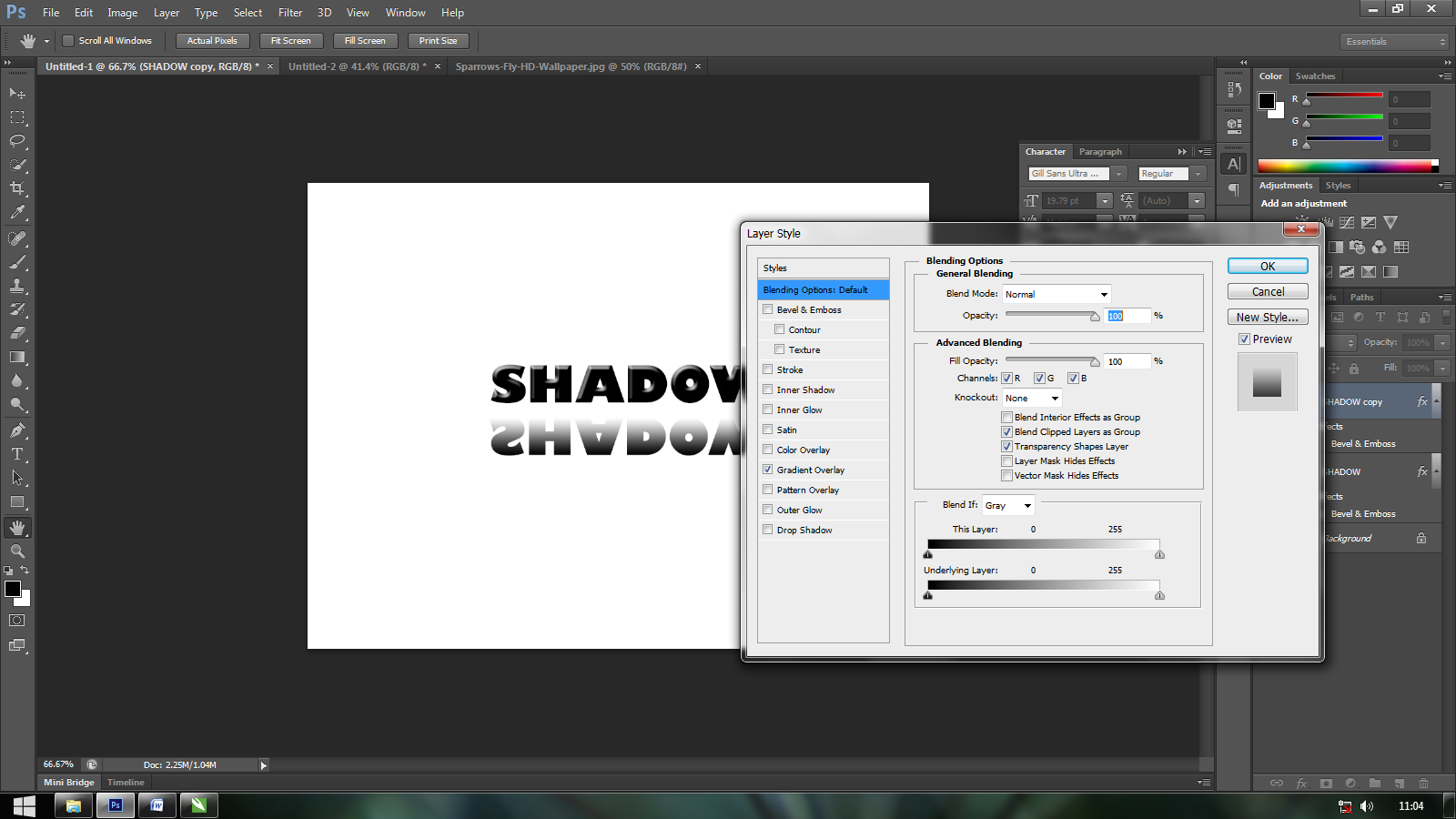 Однако работает данный метод не на всех версиях программы.
Однако работает данный метод не на всех версиях программы.
Как поменять язык интерфейса Adobe Premiere Pro с английского на русский
Открыв главное окно программы, настроек по смене языка вы не найдете, так как они относятся к скрытым. Для того, чтобы начать работу, вам необходимо нажать сочетание клавиш
После этого программу необходимо закрыть и запустить заново. В теории язык должен измениться.
Если вместо набора функций вы видите такую консоль как на картинке, значит эта версия не предусматривает смены языка.
Как изменить русский язык на английский или наоборот в фотошопе. На примере показаны adobe photoshope cc 2015 / adobe photoshope cs5 / adobe photoshope cs6
 Потом нужен случай, когда нужен английский язык, буквально на пять минут 😉
Потом нужен случай, когда нужен английский язык, буквально на пять минут 😉Зачем нужна смена языка фотошопа cc/cs6/cs5 ?
Смена языка нужна для того, чтобы работали правильно плагины и многие action. Когда записывается в фотошопе action, часто создаются новые слои. И если в русском фотошопе они называются Слой 1 то в анлийском Layer 1
Сперва вам нужно знать версию вашего фотошопа, для это читайте статью как узнать версию фотошопа.
Кстати, в фотошопе есть очень необычные кисти дыма и кисти облаков , может понадобиться в коллекции
Как изменить язык, если язык был установлен с самим фотошопом
Если вам повезло и в установленном фотошопе есть анлийский и другие языки в комплекте, достаточно перейти в Редактирование (1) – Настройки (2) – Основные (3) – Интерфейс (4) – Язык интерфейса (5) выбираем нужный язык из списка (если он есть) и нажимаем ОК (6)
После этого, нужно перезайти в фотошоп
Языка в установленном фотошопе нет.
 Где скачать русификатор для фотошопа?
Где скачать русификатор для фотошопа?Перед тем, как скачивать и устанавливать русификатор вы должны знать версию фотошопа!
Как изменить язык на английский в Adobe photoshop CC?
Переходим в папку C:/Program Files/Adobe/Adobe Photoshop CC/2015/Locales/ru_RU/Support Files и переименуем файл tw10428. dat , на bak (если вы не видите в конце.dat, перейдите в Вид и выставьте Расширение имен файлов)
После этого открываем фотошоп, видим английский интерфейс.
Скачать AddLang_for_Photoshop_CS6 (языковой пакет для cs6 английский/германский/французский/испанский/португальский/итальянский/русский/украинский)
Скачать AddLang_for_Photoshop_CS5 (языковой пакет для cs5 английский/германский/французский/испанский/португальский/итальянский/русский/украинский)
Adobe Photoshop – наиболее популярный графический редактор современности, который активно используется как профессионалами, так и любителями. Данная программа оснащена поддержкой русского языка, однако, если интерфейс в вашем случае программы на другом языке, то использование программы становится гораздо сложнее.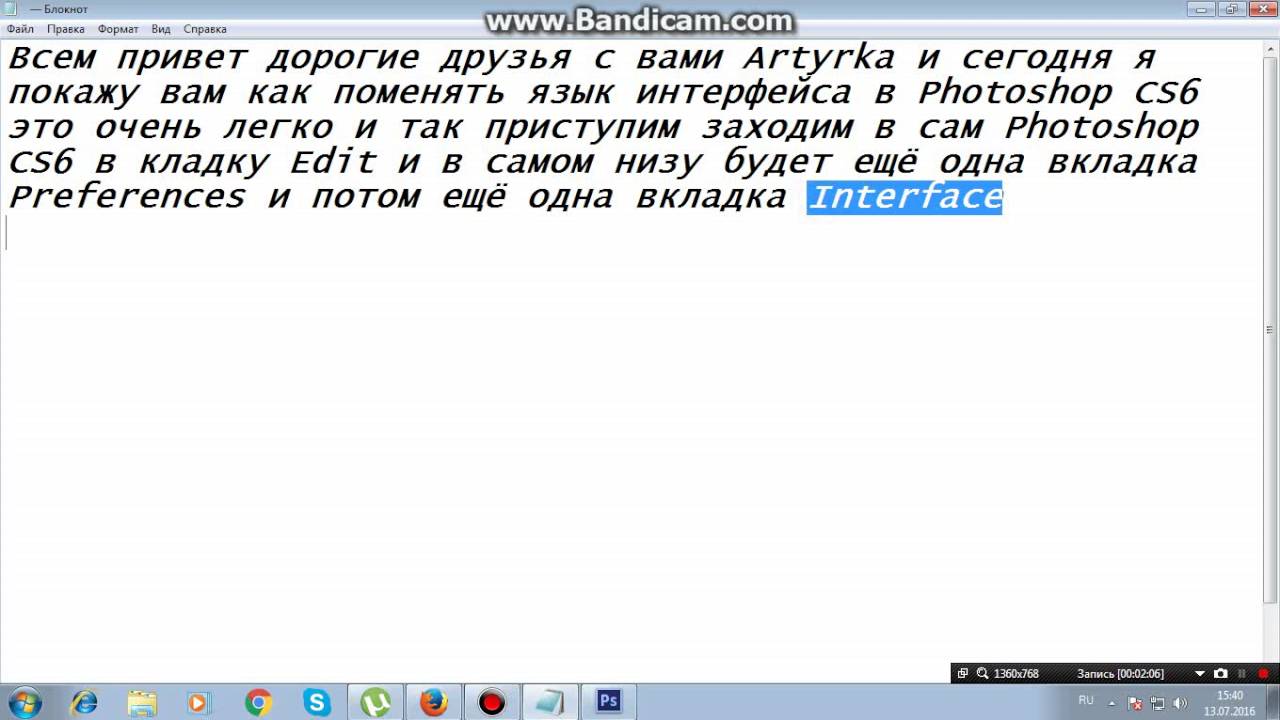
На протяжении уже многих лет принцип смены языка в для всех версий данной программы остается одинаковым. Какой бы язык ни был установлен в данной программе в вашем случае, расположение элементов остается прежним, а значит, вам лишь потребуется точно следовать нижеприведенной инструкции.
Как сменить язык в Adobe Photoshop?
Обратите внимание, нижеприведенная инструкция будет действовать только в том случае, если русский язык уже «вшит» в программу. Если вы используете нелицензионную сборку, может оказаться и так, что в вашем случае русский язык просто-напросто отсутствует в системе, а значит, вам потребуется дополнительная установка русификатора.
1. Запустите Adobe Photoshop. Щелкните в верхней области окна по второй вкладке слева (в нашем случае это кнопка «Edit» ), а затем пройдите к самому последнему пункту в списке «Preferences» , а затем выберите второй подпункт «Interface» .
2. В нижней области окна расположился блок «UI Text Options» . В нем первым же по списку расположился пункт «UI Language» , в котором вам остается лишь развернуть список и выбрать «Русский» («Russian» ). Для принятия изменений потребуется выполнить перезапуск Photoshop.
В нижней области окна расположился блок «UI Text Options» . В нем первым же по списку расположился пункт «UI Language» , в котором вам остается лишь развернуть список и выбрать «Русский» («Russian» ). Для принятия изменений потребуется выполнить перезапуск Photoshop.
Обратите внимание, если вы не обнаружили в списке русского языка, вероятно, в вашей сборке он отсутствует. В данном случае единственный выход обзавестись нудной локализацией – скачать русификатор.
Вам потребуется открыть в своем браузере любой поисковик и ввести в него запрос следующего типа: «Русификатор Adobe Photoshop [версия_программы]» . Мы не приводим в статье ссылки на русификаторы, поскольку в данном случае русификатор требуется только при использовании нелицензионного софта.
В зависимости от типа русификатора дальнейшие действия могут отличаться: это может быть exe-файл, который необходимо запустить, выполнив автоматическую установку русификатора на компьютер, или же это может быть папка с файлами, которую, в свою очередь, потребуется переместить в папку C:Program FilesAdobeAdobe Photoshop [версия_программы]Locales . Единственное, что необходимо учесть в обоих случаях – Фотошоп в момент установки русификатора должен быть обязательно закрыт.
Единственное, что необходимо учесть в обоих случаях – Фотошоп в момент установки русификатора должен быть обязательно закрыт.
Надеемся, данная статья помогла вам решить проблему с языком, что позволит упростить процесс работы в программе.
Как поменять или настроить язык в фотошопе (photoshop) CS6 и других версиях
Photoshop – это популярнейший фоторедактор. Большинство пользователей, приобретая, либо скачивая программу сталкиваются с одной очень распространённой проблемой, а именно с англоязычным интерфейсом.
Конечно же, далеко не все люди имеют базовые знания английского языка, из-за чего очень трудно ориентироваться в интерфейсе и редактировать фото. Что делать, если Ваша версия Photoshop CS6 имеет английский интерфейс, но Вам необходимо сделать его русским? Об этом мы и поговорим в этой статье.
Если язык установлен в программе
После открытия приложения, Вы видите перед собой пустой редактор. В верхней части есть различные функции, необходимые для редактирования фото и тонкой настройки программы.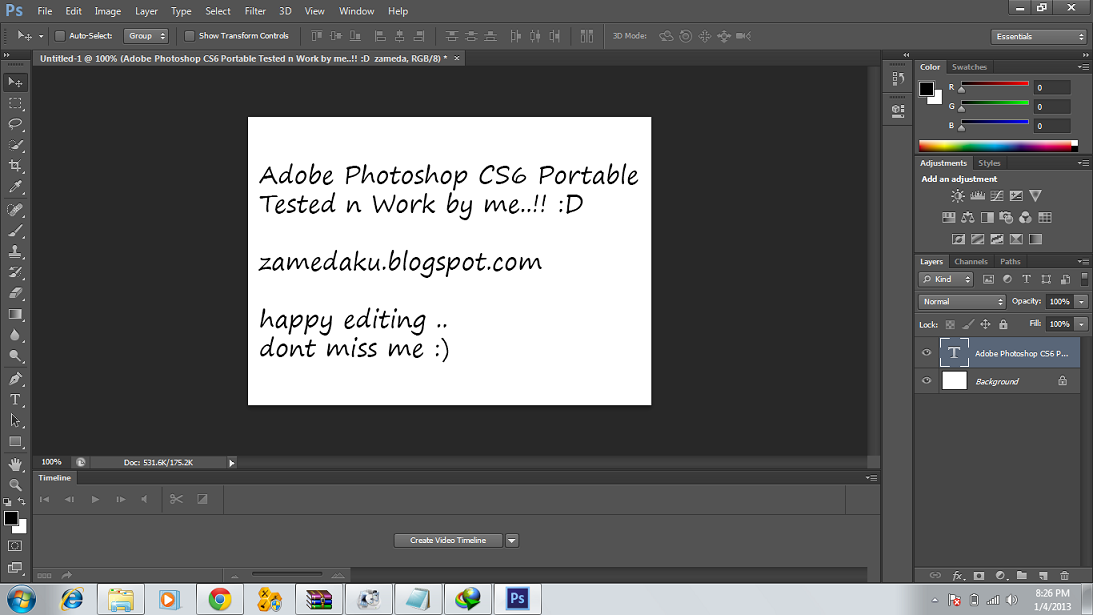 Чтобы изменить локализацию интерфейса быстрым путём достаточно:
Чтобы изменить локализацию интерфейса быстрым путём достаточно:
- Открыть приложение.
- Дождаться его полной загрузки.
- В верхнем меню выбрать «Edit» – «Preferences» – «General».
- Вкладка «General» – открывает полные настройки редактора, где находится необходимая нам функция смены локализации.
- После того, как Вы зашли в параметры, в левой колонке с настройками жмём «Interface». Далее, в панели «Text», ищем «UI Language», изменяем English на Русский.
- Справа сохраняем настойки нажимая «OK».
- Перезагружаем софт.
- После перезапуска, редактор уже будет на русском. Как Вы могли понять — всё очень просто и делается в несколько шагов.
Чтобы быстро зайти в вышеописанные настройки, можно воспользоваться специальной комбинацией клавиш «Ctrl+A». Данная комбинация вызовет параметры интерфейса, и у Вас не будет никакой необходимости заходить в настройки, как было описано в первом способе.
Данная комбинация вызовет параметры интерфейса, и у Вас не будет никакой необходимости заходить в настройки, как было описано в первом способе.
Используем руссификатор
Конечно же, помимо описанных способов существуют и другие альтернативы. Не все версии приложения имеют встроенный русский язык, его приходится устанавливать с помощью специальных программ, так называемых «Русификаторов».
Русификатор — это специальное приложение, копирующие локализованные файлы в папку с Photoshop. После чего Ваш фоторедактор запускается и работает с русским интерфейсом. Самая популярная программа для смены языка в фоторедакторе называется «Additional language packages for Photoshop», находится софт в интернете (скачать его можно бесплатно). После скачивания и запуска русификатора, Вам необходимо выполнить следующие манипуляции:
- Открыть установщик.
- Выбрать необходимый к установке язык, нажать «Next».

- Запустится процесс и спустя 10-15 секунд, приложение установит русский язык в Ваш фоторедактор.
- После чего жмём «Finish».
Существуют и другие способы смены лоакализации в Photoshop CS6, но далеко не все они отличаются особой эффективностью, и что самое главное, простотой. Если появилась необходимость сменить английский язык софта на русский, то обратите внимание на вышеописанные способы. С помощью описанной информации, Вы сможете в несколько шагов настроить фоторедактор под себя и с комфортом редактировать любимые фотографии.
Читайте также:
Как сменить язык в adobe photoshop. Как перевести фотошоп на русский на разных версиях
Инструкция
Если вы сначала установили английскую версию программы, а затем сверху поставили русификатор, то можно воспользоваться следующим способом. Запустите Adobe Photoshop, кликните пункт меню «Редактирование» > «Установки» > Основные». В появившемся окне выберите «Интерфейс», в поле «Параметры текста пользовательского интерфейса» найдите пункт «Язык интерфейса», укажите в нем «Английский» и кликните кнопку «ОК» в правом верхнем углу меню. Если попробовать изменить эту настройку, изначально установив русскоязычную версию Adobe Photoshop, то ничего не выйдет: единственным вариантом в настройке «Язык интерфейса» будет только русский язык. В этом случае можно воспользоваться другим способом.
Запустите Adobe Photoshop, кликните пункт меню «Редактирование» > «Установки» > Основные». В появившемся окне выберите «Интерфейс», в поле «Параметры текста пользовательского интерфейса» найдите пункт «Язык интерфейса», укажите в нем «Английский» и кликните кнопку «ОК» в правом верхнем углу меню. Если попробовать изменить эту настройку, изначально установив русскоязычную версию Adobe Photoshop, то ничего не выйдет: единственным вариантом в настройке «Язык интерфейса» будет только русский язык. В этом случае можно воспользоваться другим способом.
Закройте программу и откройте проводник Windows и перейдите в директорию C:\Program Files\Adobe\Adobe Photoshop CS5\Locales\ru_RU\Support Files. Имейте в виду, что вместо диска С и версии CS5 в вашем случае могут быть другие варианты, в зависимости от того, куда была установлена программа и какова ее версия. Создайте в этой директории новую папку, которой можно дать любое название. В данном случае оставьте название по умолчанию – «Новая папка».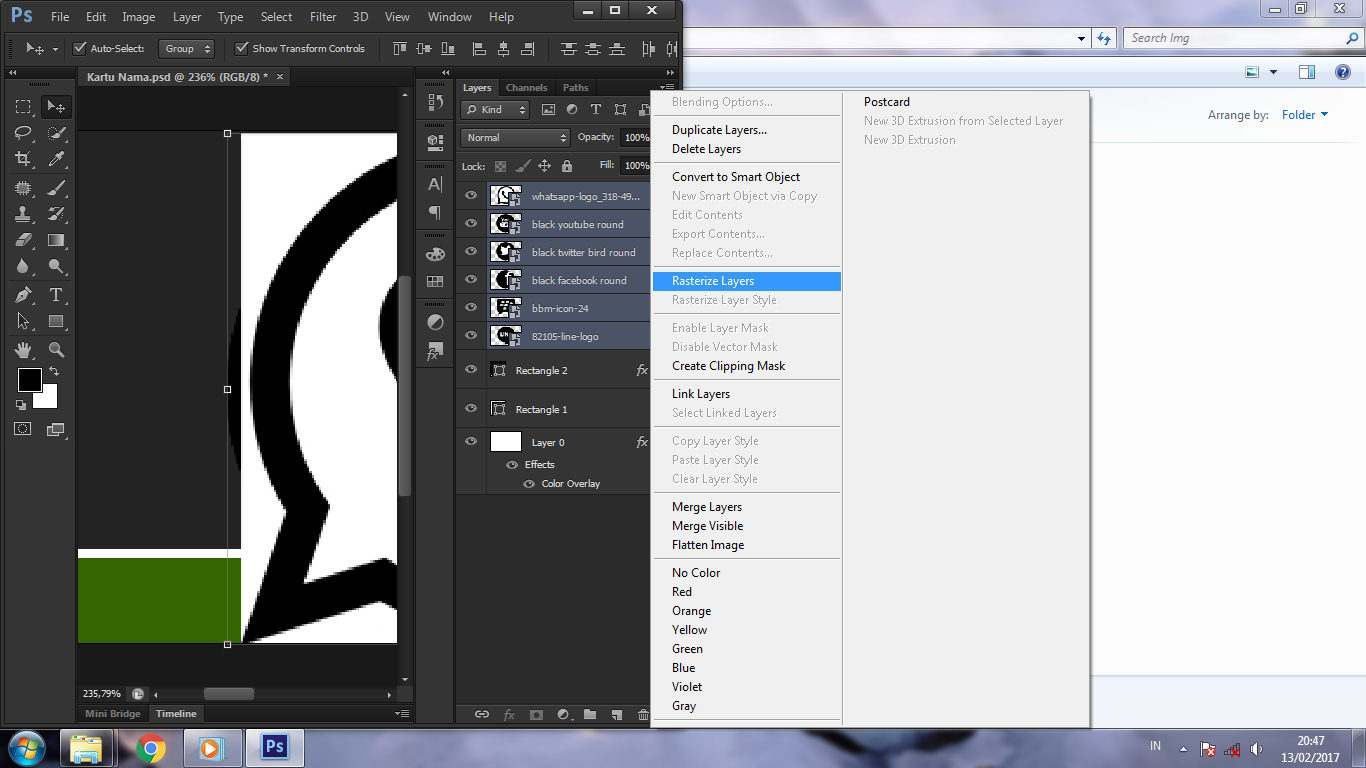
Найдите файл с названием tw10428, оно отвечает за русификацию программы. Вырежьте и вставьте его в только что созданную папку: кликните по файлу правой кнопкой мыши, выберите «Вырезать», щелкните правой кнопкой по иконке папки и выберите «Вставить». Откройте Adobe Photoshop и наслаждайтесь англоязычным интерфейсом. Имейте в виду, что в более ранних версиях программы, например в CS2, подобную операцию придется проделать еще и с файлом tw12508. Вместе с tw10428 он будет находиться в директории C:\Program Files\Adobe\Adobe Photoshop CS5 (64 Bit)\Required.
Видео по теме
Обратите внимание
Если вам необходимо вернуть в программу русский язык, проделайте обратные действия: вырежьте файл tw10428 из «Новой папки» и снова вставьте его в C:\Program Files\Adobe\Adobe Photoshop CS5\Locales\ru_RU\Support Files.
Некоторые авторы уроков Adobe Photoshop бывают более благосклонны к своим читателям и, наряду с упоминанием английских названий кнопок и команд, упоминают и русские.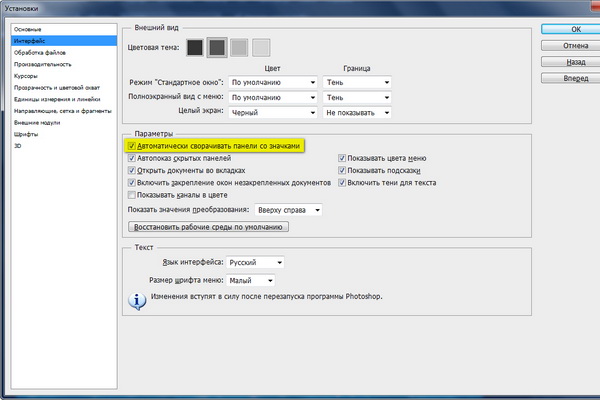 Но что, если нет? Приходится менять язык в «Фотошопе» на английский.
Но что, если нет? Приходится менять язык в «Фотошопе» на английский.
Инструкция
Первый способ могут использовать те, кто изначально установил англоязычный «Фотошоп», а затем поставил на него русификатор. Нажмите пункт меню «Редактирование» > «Установки» > «Основные» (или используйте горячие клавиши Ctrl+K), выберите вкладку «Интерфейс», найдите поле «Параметры текста пользовательского интерфейса» и выпадающем меню «Язык интерфейса» выберите «Английский». Чтобы изменения вступили в силу, нажмите ОК. однако, этот способ не получится использовать в том случае, если вы при установке Adobe Photoshop указали русский язык. Впрочем, из этой ситуации тоже есть выход, — можно пойти интерфейса и покопаться в системных файлах.
Если у вас открыт Adobe Photoshop, закройте его, запустите проводник Windows и откройте раздел C:\Program Files\Adobe\Adobe Photoshop CS5\Locales\ru_RU\Support Files. Имейте в виду, что программа может быть установлена в другом месте (не на диске С) и иметь другую версию (не CS5), поэтому отредактируйте путь, указанный выше, в соответствии с вашей ситуацией.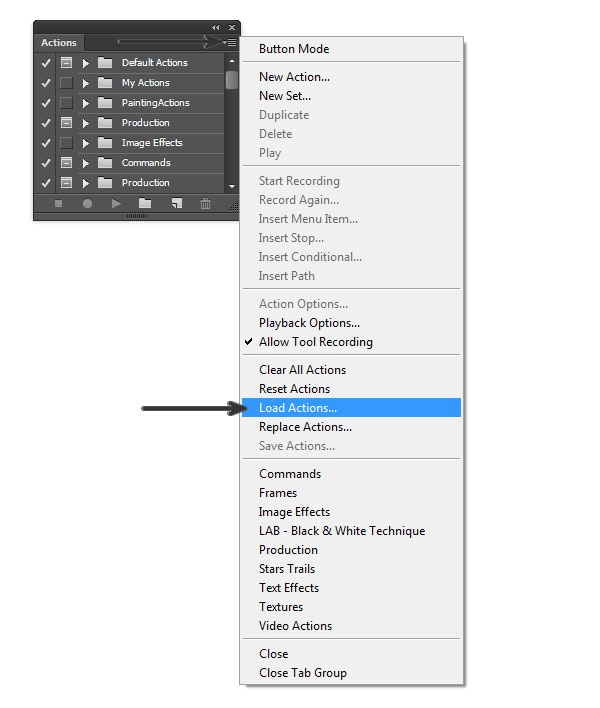 Создайте в этой директории новую папку с каким угодно названием. Найдите файл tw10428.dat, вырежьте его и вставьте во вновь созданную папку. Теперь откройте Adobe Photoshop и наблюдайте, как интерфейс красуется английскими буковками.
Создайте в этой директории новую папку с каким угодно названием. Найдите файл tw10428.dat, вырежьте его и вставьте во вновь созданную папку. Теперь откройте Adobe Photoshop и наблюдайте, как интерфейс красуется английскими буковками.
Как перевести Фотошоп на русский и что делать, если это не получается. Фотошоп – весьма популярная программа для обработки изображений от компании Adobe. Причем, пользуются ей не только фотографы, но и обычные люди, которые хотят подкорректировать себя на фотографиях или попробовать себя в роли дизайнера. Но бывает так, что скачанный фотошоп оказывается на английском языке и работать с такой программой, особенно новичкам, совсем неудобно. Разберемся, как исправить проблему.
Adobe photoshop CCВерсия Фотошоп СС – наиболее полная и современная из всей представленной линейки программ такого типа.
Если этот способ не помог, попробуйте удалить программу с компьютера и скачать заново русскую версию. Не забудьте выбрать русский язык, когда мастер установки предложит это сделать.![]()
Adobe photoshop cs5
Как сделать фотошоп на русском? Не спешите расстраиваться, обнаружив, что скачанный редактор пестрит английскими словами. Скорее всего, в программу уже встроен перевод, нужно лишь добраться до нужных настроек и включить его. Попробуйте проделать это так же, как в вышеописанном способе. Найдите в верхней строчке поле Edit, затем выберите Preferences – Interface. Ищем окошко с надписью Language и старательно пытаемся найти среди списка выпавших языков русский. Далее жмем ОК, закрываем фотошоп, а затем вновь открываем программу.
Если этот способ вам не помог, есть запасной вариант:
- скачайте русификатор для вашей версии. Для этого нужно определить, какая модификация программы установлена на компьютере;
- Ищем на рабочем столе ярлык Фотошоп, кликаем по нему правой кнопкой мыши. Выпадает меню, в котором нужно найти строчку Свойства. В открывшемся окне сверху находим вкладку Подробно и переходим туда. Вы увидите полную информацию о программе, в том числе, и версию.
 Ну, а дальше – дело техники;
Ну, а дальше – дело техники;
- Вводим в любой поисковик запрос вида «скачать русификатор для фотошоп (и ваша версия, например, cs5). Поиск выдаст множество сайтов, где можно скачать необходимый файл;
- Но это еще не все. Теперь скачанный русификатор формата.rar нужно распаковать, воспользовавшись архиватором, и перенести папку ru_RU в директорию Locales. Если вы скачали файл с расширением.exe, ничего делать не нужно, просто запустите его, и программа все сделает сама;
- Затем еще раз проделайте все шаги, описанные в начале этого раздела. Запускайте и пользуйтесь фотошопом на русском.
Кстати, подобный мануал с успехом работает, когда нужно поменять язык Photoshop на какой-либо другой: украинский, немецкий, французский.
Как перевести фотошоп на русский языкВ ранних версиях фотошоп (cs1\cs2) перевод осуществить сложнее. Панель настроек не содержит никаких данных для изменения языка. Русскоязычная версия должна выбираться на момент покупки программы. Но программный код этих версий содержит баг, приводящий к тому, что язык самостоятельно переключается на английский. Попробуем это исправить. Заходим в папку фотошоп, находим Application Data. Там должны содержаться файлы формата.lng. Удаляем те, которые имеют название en.lng. Снова запускаем программу – теперь вы сможете работать с ней на русском языке.
Но программный код этих версий содержит баг, приводящий к тому, что язык самостоятельно переключается на английский. Попробуем это исправить. Заходим в папку фотошоп, находим Application Data. Там должны содержаться файлы формата.lng. Удаляем те, которые имеют название en.lng. Снова запускаем программу – теперь вы сможете работать с ней на русском языке.
Любая программа, инсталлируемая на компьютер, сопровождается оригинальным интерфейсом, знать который каждому пользователю достаточно важно, чтобы быстро осуществлять определённые действия. не является исключением, этот графический редактор тоже имеет специфический интерфейс.
Начинающие пользователи желают, чтобы главное окно программы было русифицированным, тогда как опытные графические дизайнеры готовы работать с оригинальными англоязычными версиями, поскольку абсолютно легко разбираются во всех английских терминах. Англоязычную версию может пожелать и начинающий пользователь, если уроки, которые он активно изучает, сопровождаются английскими терминами.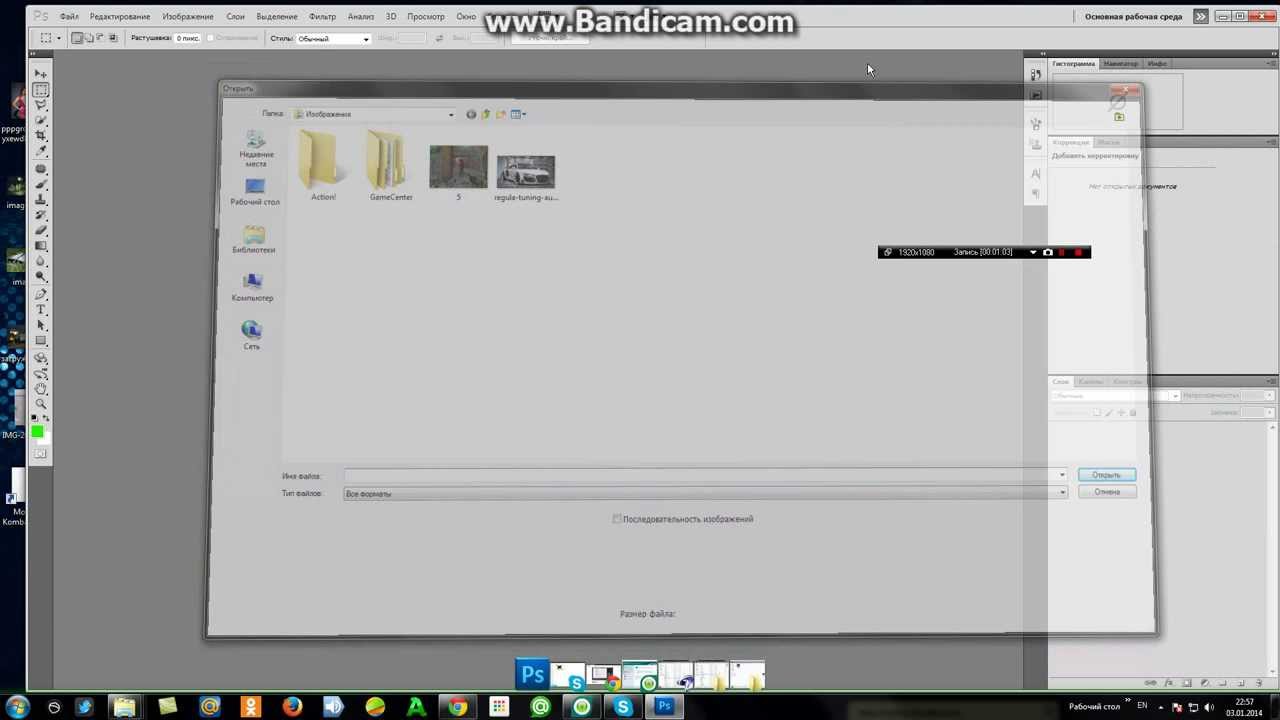 По этой причине полезно знать, как изменить язык в Фотошопе .
По этой причине полезно знать, как изменить язык в Фотошопе .
Многим пользователям удобнее работать в русскоязычной версии Adobe Photoshop
Если возникла необходимость поменять язык интерфейса Adobe Photoshop cs6, важно выяснить, был ли установлен желаемый языковой пакет в момент инсталляции самого графического редактора. Именно от этого зависят последующие действия, соответственно, разнятся рекомендации, как поменять язык в Фотошопе.
Простой способ установки
Безусловно, гораздо проще внести изменения в настройки , если все необходимые пакеты были установлены в момент инсталляции Adobe Photoshop cs6.
Чтобы осуществить задуманное, следует запустить графический редактор, после чего в верхней горизонтальной панели меню найти «Редактирование». Нажав на этот пункт меню, открывается окно, в котором самым последним пунктом списка являются «Настройки». Кликнув по ним, легко перейти последовательно из пункта «Основные» в «Интерфейс».
В открывшемся диалоговом окне пользователю предоставляется возможность изменить не только язык программы, но и размер шрифта, и цветовое сопровождение.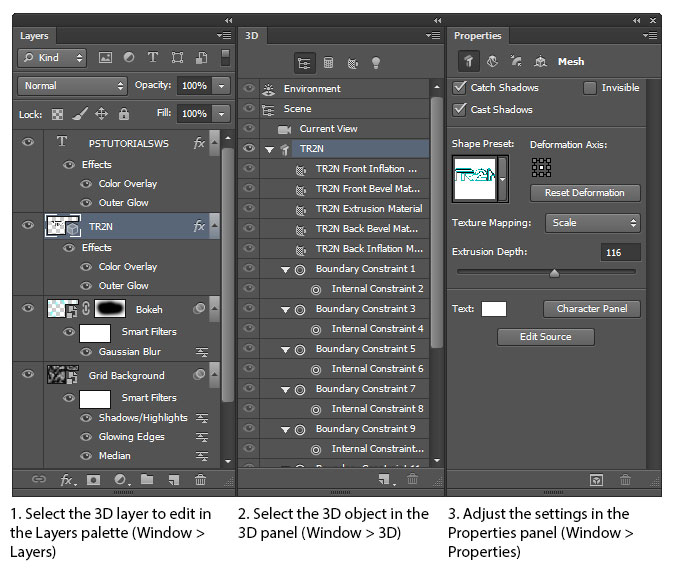
Как и во всех остальных случаях, любая программа, чтобы принять внесённые изменения, а в последующем все их уверенно отображать, требует перезагрузки.
В случае проведения корректировки cs6 перезагружать операционную систему нет необходимости, а вот перезагрузить сам графический редактор, безусловно, важно.
После выхода из редактора, а затем очередного его открытия пользователь сможет удостовериться в нужном языковом сопровождении.
Установка нового языкового пакета
Овладев навыками, как в Photoshop cs6 поменять язык, начинающий дизайнер всё-таки может столкнуться с проблемой, когда выполнить такую корректировку ему не удастся. По этой причине полезно расширить каждому познания относительно того, как вносить видоизменения в графический редактор, соответственно, как переключить язык в Фотошопе иными способами.
Альтернативные способы внесения корректив в языковые настройки
Если на компьютере была установлена русскоязычная версия Adobe Photoshop CC, следует открыть локальный диск C, на котором нужно найти в папке Program Files подпапку Adobe Photoshop CC.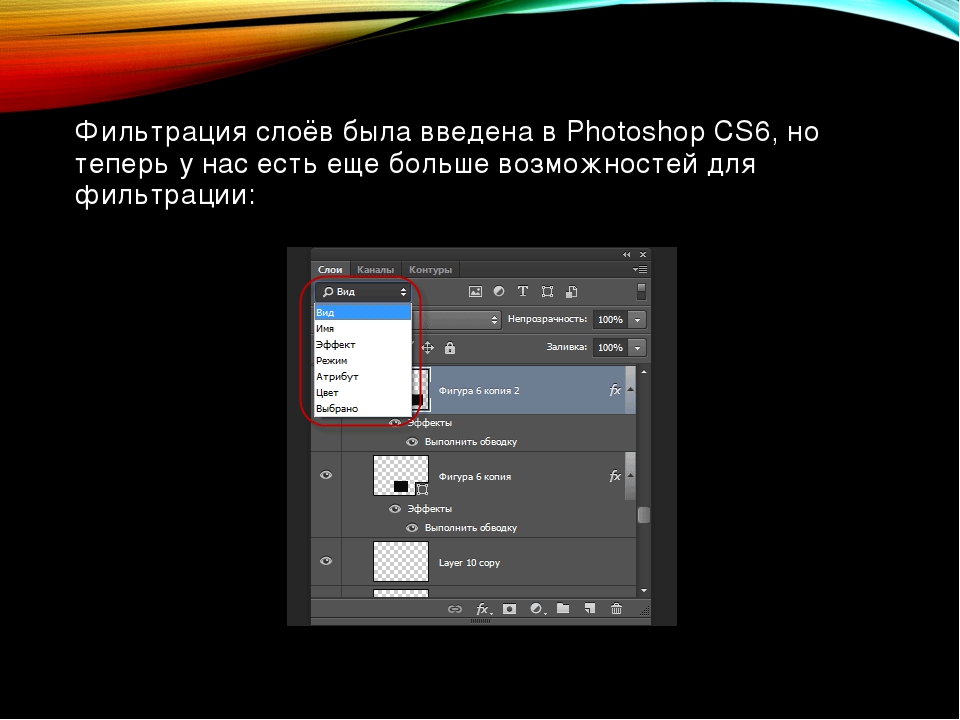 В ней можно легко найти файл tw10428, имеющий расширение dat. Этот файл достаточно переименовать на bak, перезапустить программу и сразу же наблюдать желаемый англоязычный интерфейс.
В ней можно легко найти файл tw10428, имеющий расширение dat. Этот файл достаточно переименовать на bak, перезапустить программу и сразу же наблюдать желаемый англоязычный интерфейс.
Многие пользователи, работающие с изображениями, не знают, как поменять язык Photoshop.
Неудивительно – работать с одним из самых популярных и с не так-то просто: огромное количество функций означает определенную сложность интерфейса приложения, а это создаёт дополнительные трудности.
Как определить версию Photoshop?
Следуйте инструкции, чтобы узнать, какая версия редактора установлена на вашем персональном компьютере:
- запустите приложение; дождитесь появления основного экрана;
- нажмите на вкладку «Справка» (в некоторых версиях может называться «помощь»). Она находится справа на главной панели управления программой;
- кликните на пункт «Информация о системе»;
- в новом окне появиться текстовое поле с подробной информацией о программе и ёё сборке.
 Первая строка — это основные данные о номере версии и идентификаторе сборки. Вы можете скопировать эту информацию в поисковую систему, чтобы узнать больше о установленном Фотошопе.
Первая строка — это основные данные о номере версии и идентификаторе сборки. Вы можете скопировать эту информацию в поисковую систему, чтобы узнать больше о установленном Фотошопе.
После того, как вы узнали, какую версию Фотошоп используете, можно приступать к изменению языка приложения.
Меняем язык во всех версиях
Следуйте приведённым ниже инструкциям в соответствии с вашей версией редактора.
Photoshop CS1 и CS2
В более старых версиях редактора изменить язык сложнее.
На панели управления программы нет отдельного меню для изменения языка интерфейса, так пользователь указывал нужную ему версию еще на этапе приобретения программы.
Обе эти версии Фотошопа (CS1 и CS 2) автоматически сбрасывают языковые настройки – этот баг разработчики так и не починили, ссылаясь на неактуальность сборок программы.
Из-за этого язык программы постоянно возвращается к заданному по умолчанию – английскому.
Чтоб исправить эту неполадку самостоятельно, зайдите на жёсткий диск вашего ПК, на котором установлена корневая папка Фотошопа.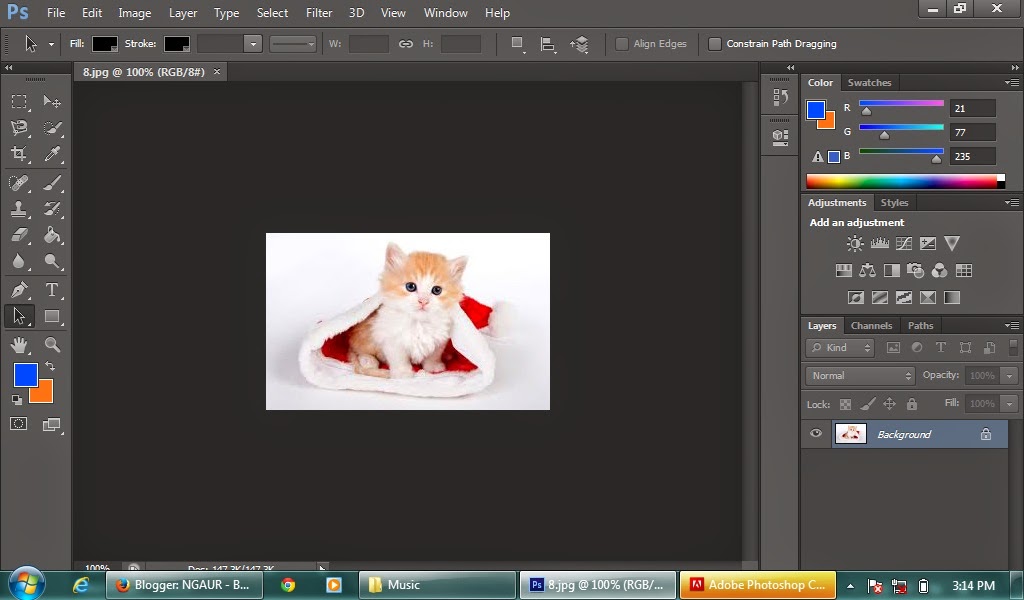
В директории Application Data/Adobe найдите файлы с расширением .lng – они отвечают за кодировку и язык интерфейса приложения.
Найдите все файлы с названием en.lng и удалите их из этой папки; оставьте только те файлы, которые относятся к русскому языку (файлы с тегом ru).
На всякий случай не удаляйте файлы навсегда – сохраните их. Это правило касается любых манипуляций с системными файлами директорий и библиотек.
Заметьте! Выполнять эти действия нужно пока программа выключена. После удаления файлов перезагрузите компьютер и запустите Фотошоп ещё раз. Вместо английского языка интерфейс будет автоматически переведён на русский.
CS3
Поразительно, но наиболее простой способ изменить язык в третьей версии редактора – удалить программу и установить её заново.
Во время повторной установки нужно выбрать необходимый язык и провести инсталляцию.
Чтобы изменить отображение языкового интерфейса без удаления программы, можно установить специальный русификатор, но это связано с целой серией возможных новых проблем, и опытные пользователи стараются русификаторов избегать.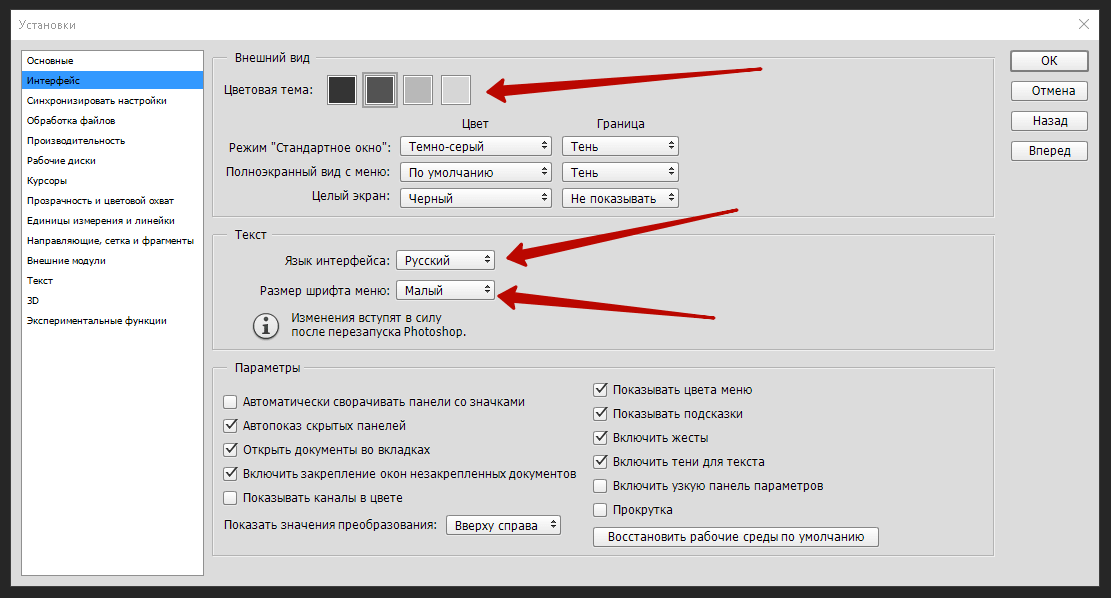
Такие языковые «патчи» (мини-программы, которые ставятся поверх основного приложения и «латают» его небольшие огрехи), разрабатываются продвинутыми пользователями.
Патчи не являются официальным программным продуктом, и ответственности за них разработчик не несёт. Часто взаимодействие русификатора сильно конфликтует с работой антивируса, и программа начинает вести себя непредсказуемо – «слетать», не открываться, работать некорректно и т. д.
Если вы всё же решились использовать русификатор, установите его, как обычную программу в корневую папку Required программы Фотошоп.
Дождитесь окончания инсталляции и перезагрузите компьютер. Хороший рабочий русификатор можно загрузить по ссылке – именно его рекомендуют на многих форумах.
CS4 и CS5
В отличии от более ранних версий, в Photoshop CS4 язык можно менять.
Чтобы сделать это, зайдите в главное окно программы, выберите вкладку Edit («Редактирование») на основной панели инструментов.
Затем кликните на Preferences («Настройки»).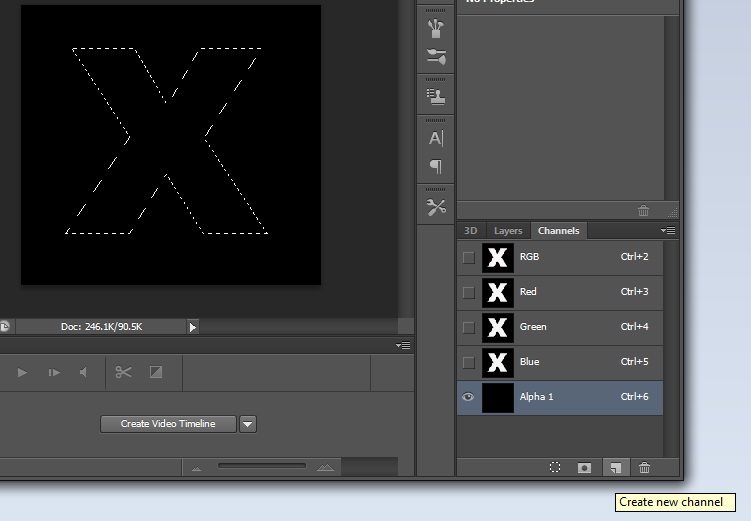 Далее выберите пункт Interface «Интерфейс». Во вкладке «Язык», выберите нужное значение и сохраните внесённые изменения.
Далее выберите пункт Interface «Интерфейс». Во вкладке «Язык», выберите нужное значение и сохраните внесённые изменения.
В некоторых случаях настройки языка не применяются автоматически, поэтому лучше перезапустить программу и компьютер, чтобы настройки вступили в силу.
Рис. 8 – главное окно программы Фотошоп CS4
CS6
Одна из самых распространённый на сегодняшний день версий Фотошопа — CS6.
В ней тоже не обошлось без приключений – часто, несмотря на изначальный выбор другого языка, после установки и первого запуска программы пользователи видят полностью англоязычный интерфейс.
В некоторых случаях кодировка некоторых символов может отображаться некорректно, поэтому следует поменять язык, чтобы система обновила все кодировки и исправила неточности.
Последовательность действий такая же, как и в предыдущем пункте.
Следуйте инструкции:
- запустите программу и дождитесь её полной загрузки;
- на главной панели меню нажмите на вкладку Edit;
- поднесите указатель к пункту Preferences до появления всплывающего списка;
- теперь кликните на Interface;
- в открывшемся окне найдите поле, отвечающее за настройки отображения текста (в самом низу) и выберите язык интерфейса, как показано на рисунке ниже;
- теперь закройте программу и запустите ёё заново.
 Фотошоп автоматически поменяет язык.
Фотошоп автоматически поменяет язык.
Настройки языка в программе Фотошоп версий CC 2014 и 2015 изменяются таким же образом, как и в версии CS6.
Все языковые настройки можно поменять непосредственно с помощью уже знакомого нам окна «Интерфейс».
Для изменения отображения текста, закройте программу и через несколько секунд откройте её снова.
При этом, в версиях СС языковая панель внешне часто не меняется даже после выбора нового языка.
Если так случилось и язык не поменялся, измените параметр Language в окне Interface ещё раз и закройте приложение.
После этого зайдите в «Диспетчер задач» вашего персонального компьютера и найдите в списке запущенных процессов Photoshop.
Нажмите на процессе правой клавишей мышки и выберите пункт Снять задачу. Затем попробуйте загрузить программу ещё раз. Всё должно работать уже с новым языком.
Примечание : из-за недавнего выпуска комплексных обновлений программ компанией Adobe, стили главных окон некоторых версий Фотошопа могут быть изменены.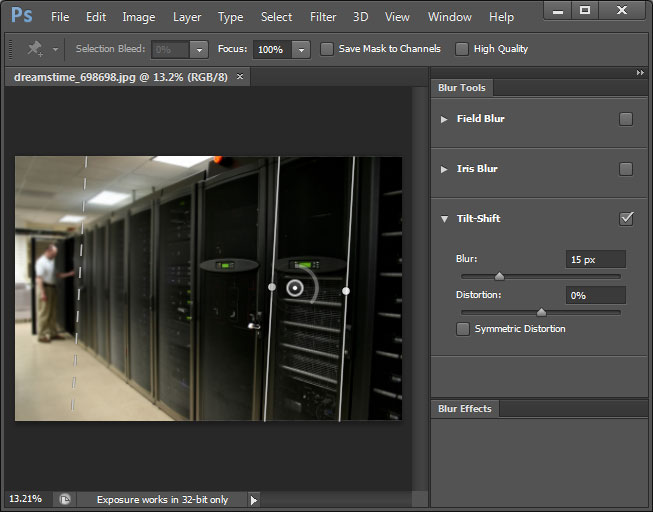 Ознакомьтесь с информацией о последних обновлениях и их особенностях на официальном сайте разработчика по ссылке .
Ознакомьтесь с информацией о последних обновлениях и их особенностях на официальном сайте разработчика по ссылке .
15.01.2015 03.11.2018
Фотошоп может быть установлен на любом языке. Бывает, что не опытные, начинающие пользователи ставят Фотошоп на английском языке и не могут потом в нем разобраться по причине не знания языка.
На самом деле, я бы советовал пользоваться английским Фотошопом, потому как это дает множество плюсов. Но об этом я напишу ниже в этой статье.
А сейчас я расскажу о том как сделать Фотошоп русским, если у вас стоит английская версия.
С помощью первых двух способов вы сможете сделать последнюю версию Photoshop CC и CS 6 русским. Для CS6 вы можете скачать русификатор.
Как сделать русским Photoshop CC и CS6
Способ 1
Прежде всего проверьте установлен ли русский язык в вашей версии, если установлен, то его можно включить. Для этого перейдите в меню Edit — Preferences — Interface и далее в открывшемся окне найдите UI Language. В выпадающем списке выберите Русский , если он там есть.
В выпадающем списке выберите Русский , если он там есть.
Язык в программе поменяется когда вы перезапустите Фотошоп.
Способ 2
Удалите Фотошоп со своего компьютера и установите русскую версию, при установке выберите язык — Русский.
Убедитесь, что вы скачали установщик Фотошопа с русской версией.
Русификатор для Photoshop CS6
Способ 3
Как установить русификатор на ваш Фотошоп:
Ищем в папке Фотошопа папку Lokales. (Обычна она находиться тут С:/Program Files/Adobe/Adobe Photoshop CS6/Locales). Удаляйте все файлы и папки в этой папке. Вставляем туда папку ru_RU из архива. И всё! Пользуемся русским Фотошопом.
Почему лучше пользоваться английским Фотошопом?
Во первых, не все уроки в русском интернете написаны с переводом команд и функций на русский язык. Да, конечно, на хороших сайтах перевод дублируется на оба языка, но не на всех. В англоязычных ресурсах естественно все уроки на английском языке.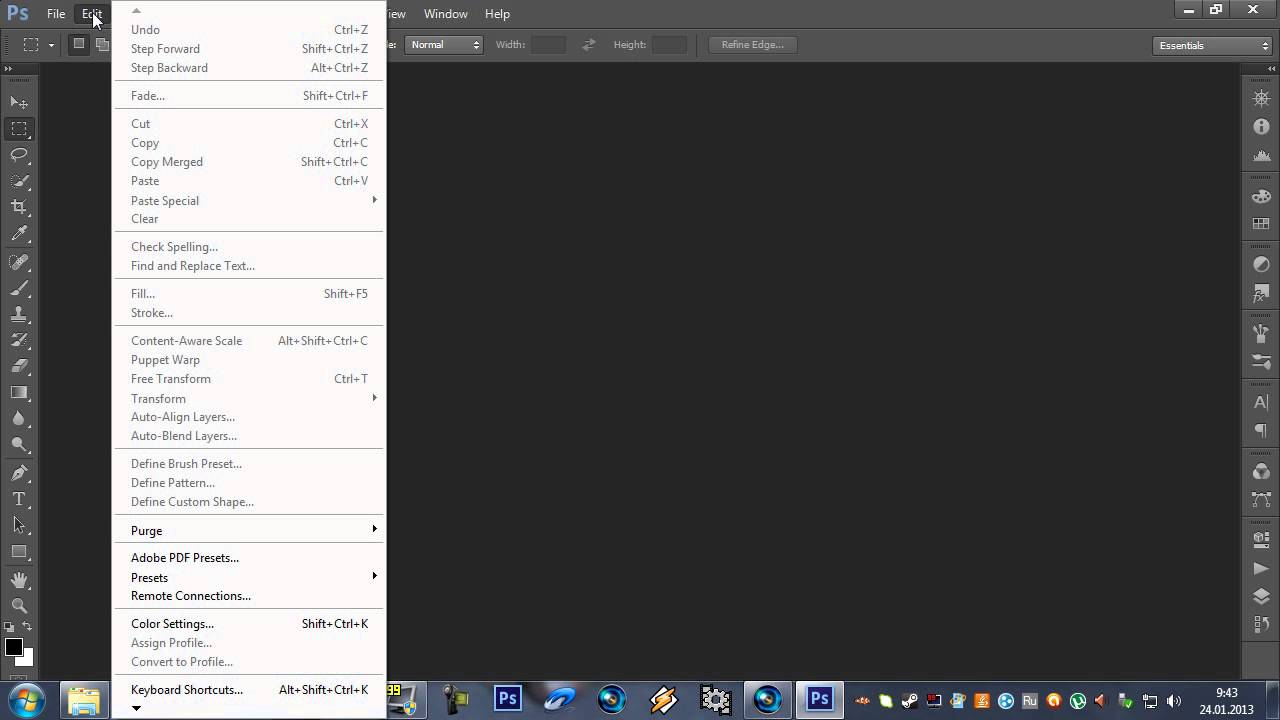 А на английских сайтах самое большое количество и самые качественные уроки про Фотошоп.
А на английских сайтах самое большое количество и самые качественные уроки про Фотошоп.
- Самая последняя и полезная информация появляется там, на буржуйских сайтах. Как вы думаете, сможете ли вы ее читать, не зная английского Фотошопа.
- Дело в том, что читать и понимать уроки на английском языке про Фотошоп вы сможете будучи не зная хорошо английского языка. Будет достаточно пользоваться английским Фотошопом, все остальное поймете интуитивно. Вам будут попадаться знакомые команды и функции на английском языке из Фотошопа. Это из личного опыта.
Во вторых, пользуясь русским Фотошопом вы рискуете недопонимать и плохо объясняться с другими разработчиками, например с верстальщиками. Русский Фотошоп среди профессионалов не популярен.
Обычно русский Фотошоп плохо переведен и поэтому объясниться с людьми будет трудно. А зная английскую версию программы, вы без труда сможете работать и на русской, если будет необходимость.
Поэтому лучше сразу начинайте работать на английском Фотошопе.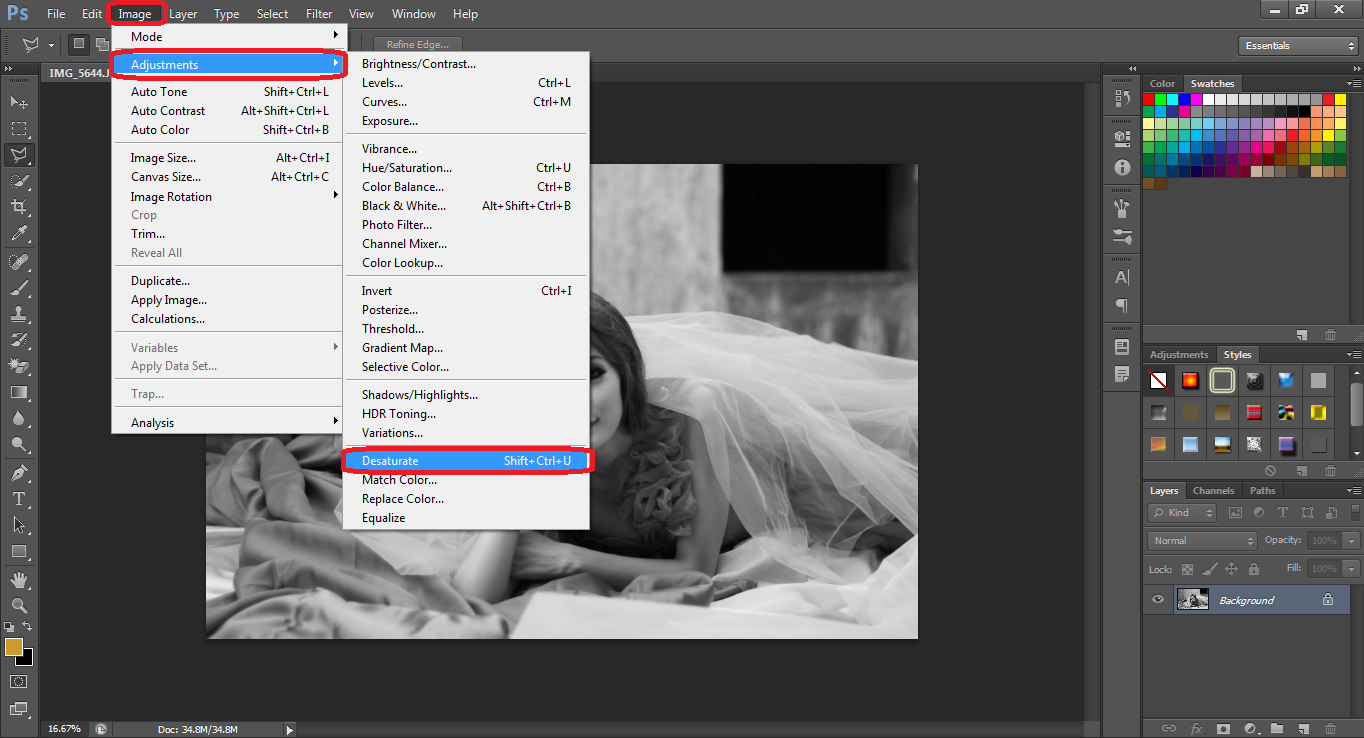
Привыкните и освоите быстро, ничего сложного в этом нет, и при этом это будет большим плюсом вам в будущем.
Как изменить язык Photoshop CS6 на английский. (без переустановки)
Photoshop существует с 1988 года, превратившись из простого редактора растровой графики в самый известный и наиболее часто используемый в мире инструмент для редактирования и создания изображений. Он стал настолько распространенным, что термин Photoshop превратился в глагол.
Как настроить программы автозагрузки Windows.(Добавить или удалить)
Обычно, когда вы хотите изменить язык установленной программы или приложения, требуется полное удаление и повторная установка и / или приобретение языкового пакета. В последних версиях Photoshop языковой пакет можно бесплатно загрузить с главной страницы Adobe Photoshop. Если вы используете Photoshop CS6 (офлайн) из другого источника, этот параметр вам не пригодится. К счастью, если на вашем компьютере установлена версия Photoshop CS6 на иностранном языке, все еще есть способ изменить язык на английский, просто изменив сохраненные языковые файлы.
Если вы используете Photoshop CS6 (офлайн) из другого источника, этот параметр вам не пригодится. К счастью, если на вашем компьютере установлена версия Photoshop CS6 на иностранном языке, все еще есть способ изменить язык на английский, просто изменив сохраненные языковые файлы.
Чтобы изменить язык Photoshop по умолчанию с другого языка на английский, вы должны сначала полностью выйти из программы. (если он у вас сейчас открыт) Это необходимо сделать, потому что изменения, которые мы собираемся внести, не выполняются в самой программе, а вносятся в системные файлы, в которых Photoshop установлен на вашем компьютере.
Для начала откройте папку File Explorer , в которой находится ярлык, по умолчанию он будет на панели задач рядом с меню «Пуск».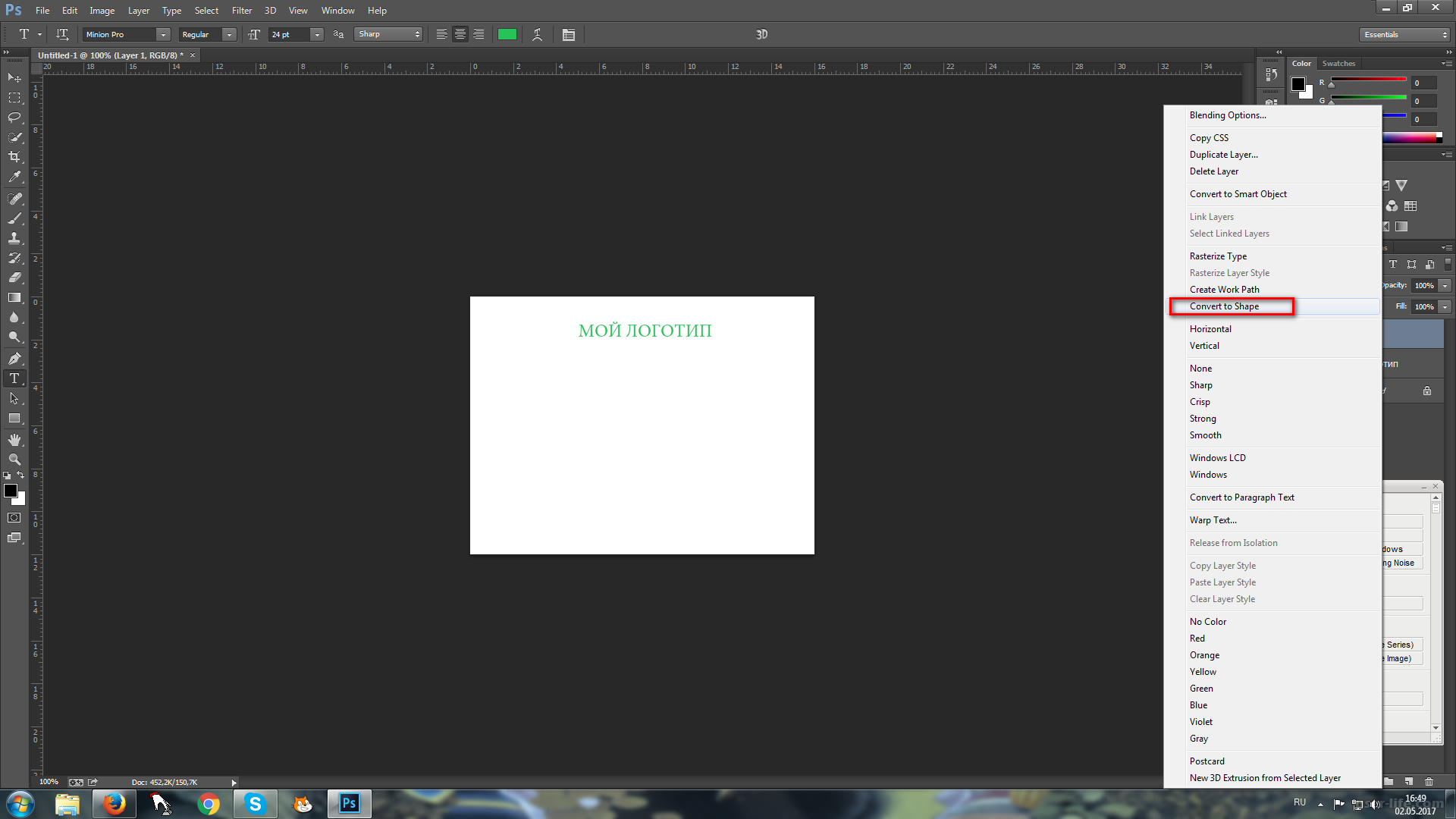 (Если вы используете версию Windows более новую, чем n 8) Или вы можете найти ее из меню «Пуск». Открыв проводник, перейдите в следующее место:
(Если вы используете версию Windows более новую, чем n 8) Или вы можете найти ее из меню «Пуск». Открыв проводник, перейдите в следующее место:
C: \ Program Files \ Adobe \ Adobe Photoshop CS6 (64-разрядная версия) \ Locales \ da_DK \ Support Files
Примечание: Папка, которую вам нужно будет щелкнуть и ввести после папки Locales , будет отличаться по имени в зависимости от того, какая версия установлена на вашем ПК.Для этой установки это da_DK для датского языка.
Когда вы прибудете в окончательное расположение файлов поддержки, вы увидите 3 папки и 3 файла, игнорируйте все файлы, кроме файла с именем tw10428.dat, он должен быть самым последним файлом в списке. Когда вы найдете этот файл, процесс очень прост, щелкните его правой кнопкой мыши, прокрутите вниз до Переименовать , затем добавьте .old в конец. Новый файл должен выглядеть так: tw10428.дат. старый
Новый файл должен выглядеть так: tw10428.дат. старый
Затем вы увидите предупреждение об изменении имени файла, в котором говорится, что это может привести к нестабильности файла. Просто щелкните OK и подтвердите изменение. Это ваша установленная версия Adobe Photoshop CS6 теперь переведена с прежнего языка на английский.
Теперь вы можете открыть Photoshop, чтобы дважды проверить, сработали ли изменения, они должны быть мгновенными и не требовать дальнейших изменений внутри самой программы. Если вы захотите в любой момент вернуться к предыдущему установленному вами языку, все, что вам нужно сделать, это вернуться в тот же каталог Photoshop и удалить .старый из файла tw10428.dat .
Инструмент «Текст»в Photoshop CS6 — панели символов и абзацев
Некоторые базовые параметры инструмента «Текст» обсуждались ранее в разделе «Панель параметров» в этой серии инструментов «Тип». Но в Photoshop CS6 доступно еще больше параметров форматирования.
Но в Photoshop CS6 доступно еще больше параметров форматирования.
Панели Character и Paragraph имеют набор расширенных параметров текста, которые помогут вам отформатировать и изменить текст в соответствии с вашими потребностями.Узнать, как работают эти параметры, очень просто, но они сильно влияют на то, как вы обрабатываете текст в Photoshop, и делают весь процесс более эффективным и профессиональным.
В этой части серии объясняются параметры / настройки, доступные на этих панелях, с примерами, которые помогут вам лучше понять и использовать их.
Открытие панелей и изменение значений
— Чтобы получить панели «Символ» и «Абзац», вы можете щелкнуть значки «Переключить символы» и «Абзац» на панели параметров инструмента «Текст», проверить их названия в меню «Окно» («Окно» -> «Символ» / «Окно» -> «Абзац») или найдите их в Типе -> Панели.
Эти панели обычно сгруппированы вместе, но вы можете легко выбрать каждую, щелкнув вкладку с ее названием.
— Чтобы изменить значения, вы можете либо выбрать значение из раскрывающихся меню, щелкнуть внутри полей и ввести числовые значения, либо щелкнуть и перетащить значок параметра с помощью ползунка.
Параметры панели символов
Основные параметры
— Как видите, на панели персонажей уже есть настройки панели параметров:
1- Установите семейство шрифтов.
2- Установите стиль шрифта.
3- Установите размер шрифта.
4- Установите метод сглаживания.
5- Установите цвет текста.
Ведущий
— Параметр интерлиньяж управляет расстоянием (интервалом) между строками текста. Его значение по умолчанию — Авто, и обычно это дает хорошие результаты.
Но в зависимости от используемого шрифта и желаемого расстояния вы можете изменить это значение, чтобы уменьшить или увеличить это пространство.
Вы можете применить одно и то же значение ко всему тексту, или вы можете выбрать строки текста и назначить разные значения интерлиньяжа для каждой из них. Значение каждой строки определяет ее расстояние от линии выше .
Значение каждой строки определяет ее расстояние от линии выше .
Отслеживание
— Параметр «Отслеживание» управляет расстоянием (пробелом) между диапазоном символов. Его значение по умолчанию — 0.
Опять же, это может быть применено к тексту в целом или к диапазону выбранных символов.
Кернинг
— Параметр Kerning управляет расстоянием (пробелом) между двумя конкретными символами. Его значение по умолчанию — Метрики.
Значение Metrics использует информацию о межбуквенном расстоянии, включенную в шрифт разработчиком шрифта, поэтому получаемый результат зависит от качества шрифта.
Оптическое значение , однако, регулирует интервал в зависимости от формы символов.
— Вы можете применить параметры «Метрика» и «Оптика» для всего текста, но числовые значения могут быть назначены только для промежутка между двумя буквами.
Для этого поместите курсор между двумя буквами, которые, по вашему мнению, необходимо отрегулировать, затем измените значение кернинга.
Вертикальная и горизонтальная шкала
— Вертикальный масштаб (слева) и горизонтальный масштаб (справа) просто используются для масштабирования текста по вертикали или горизонтали.Эти параметры можно применить ко всему тексту или к любым выбранным частям.
Сдвиг базовой линии
— Эта опция позволяет нам перемещать выбранные символы или слова выше или ниже базовой линии шрифта. Его значение по умолчанию — 0.
Положительные значения сдвигают выделенный текст выше базовой линии, а отрицательные значения сдвигают его ниже базовой линии.
Этот параметр не имеет предустановленных значений для выбора, поэтому значения необходимо назначать вручную.
Опции дополнительного типа
Следующая строка представляет собой ряд значков дополнительных опций.
– Faux Bold и Faux Italic : создавайте поддельные полужирные или курсивные стили, если шрифт их не включает (в параметре «Установить стиль шрифта»).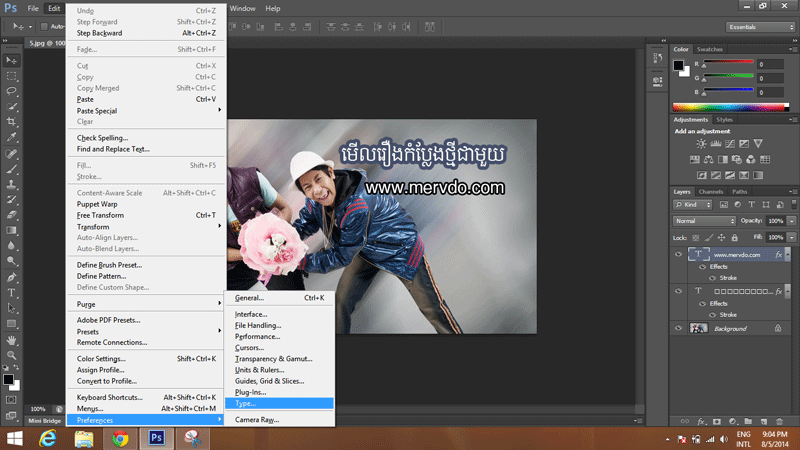
– Все заглавные и Маленькие заглавные : преобразование строчных букв в прописные буквы полного или меньшего размера.
В случае строчных заглавных букв Photoshop автоматически использует заглавные буквы, включенные в шрифт, если они доступны. В противном случае Photoshop создает искусственные маленькие заглавные буквы.
– Надстрочный и Подстрочный : Преобразовать выделенный текст в уменьшенный? размер текста, который поднимается или опускается относительно базовой линии шрифта.
– Подчеркнутый и Зачеркнутый .
— Вы можете использовать эти параметры по отдельности или пару из них вместе.
Опции OpenType
— Шрифты OpenType могут содержать больше глифов (символов), чем шрифты TrueType или Type 1. Таким образом, они могут также включать ряд специальных функций, в том числе (слева) стандартные лигатуры, контекстные альтернативы, дискреционные лигатуры, росчерки, стилистические альтернативы, альтернативные названия, порядковые числа и дроби.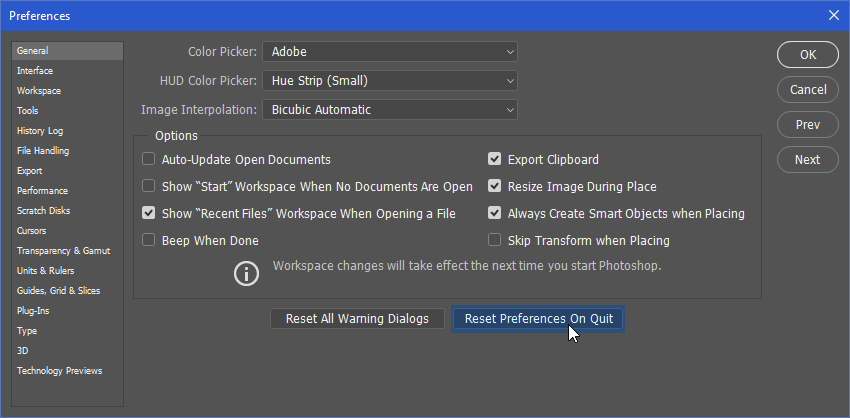
— При нажатии на эти значки символы будут соответственно заменены. Не все шрифты OpenType включают все параметры.
Совет: Описание опций OpenType
Контекстные альтернативы : заменяет одни формы букв другими, которые соединяются более плавно.
Дискреционные лигатуры : Замены для пар букв, таких как ct, st и ft. Они, как правило, имеют немного больше расцвета, чем их стандартные лигатурные аналоги.
— Swash : заменяет стандартный символ символом с увеличенным штрихом.
— Стилистические альтернативы : Персонажи с дополнительными элементами декора.
– Альтернативные названия : отображает специальный набор заглавных букв, предназначенный для использования в больших размерах.
– Порядковые номера : уменьшает размер букв, появляющихся рядом с числами, и увеличивает их базовое смещение.
– Дроби : Преобразует комбинацию числа, косой черты и числа в действительную дробь.
Параметры панели абзацев
Варианты выравнивания и обоснования
— Строка в верхней части панели «Абзац» содержит значки выравнивания и выравнивания текста.
Первые три слева — это параметры Alignment , которые находятся на панели параметров: Left Align Text , Center Text и Right Align Text .
Остальные четыре справа — это варианты Обоснование : Выровнять по последнему левому , Выровнять по последнему центру , Выровнять по последнему правому и Выровнять все .
Параметры Justification позволяют Photoshop изменять интервал между словами, заставляя каждую строку текста абзаца заполнять всю ширину текстового поля слева направо.
Единственное различие между четырьмя вариантами выравнивания — обработка последней строки абзаца.
В левом столбце показаны параметры выравнивания, а в правом столбце показаны первые три параметра выравнивания.
Параметр «Выровнять все».
Параметры отступа
— Параметры отступа помогают улучшить внешний вид текста, когда имеется более одного абзаца. Текст ниже состоит из 3 абзацев, разделенных нажатием клавиши Enter / Return после каждого из них.Позже, однако, вы узнаете, как разделить их без необходимости этого делать.
Текст добавляется с помощью опции Paste Lorem Ipsum , которая будет обсуждаться в следующей части серии.
— В первой строке параметров отступа есть два значка: Отступ слева от поля и Отступ справа от поля . Эти параметры добавляют пространство между всем абзацем и левой или правой стороной текстового поля.
Их можно применить ко всем абзацам текста, или вы можете применить их к выбранным абзацам.
— Значок под ними предназначен для параметра Отступ первой строки , который в основном добавляет пространство только к первой строке абзаца (или выбранному абзацу (ам)).
Параметры интервала между абзацами
— это опции Добавить пробел перед абзацем (слева) и Добавить пробел после абзаца (справа). Используя эти параметры, вам не нужно будет постоянно нажимать клавиши Enter / Return, чтобы добавить пробел между абзацами.
Итак, давайте сделаем первую строку заголовком для абзаца и удалим все пробелы, созданные между абзацами.
Параметр «Добавить пробел после абзаца» используется для добавления пробела между заголовком и текстом под ним.
— Затем опция «Добавить пробел после абзаца» используется для добавления пробела между другими абзацами.
Обычно используется только одна из этих опций, а не обе одновременно. И обычно используется опция «Добавить пробел перед абзацем».
Перенос
— Расстановка переносов позволяет Photoshop разбивать длинные слова на отдельные строки.
Это упрощает расстановку интервалов между словами при использовании параметров выравнивания, но вы можете отключить его, сняв флажок.
Текстовый движок и языковые параметры
— Photoshop CS6 поддерживает символы Азии, Ближнего Востока и Северной Африки.
Вы можете выбрать Text Engine, который поддерживает эти символы, перейдя в Edit -> Preferences -> Type -> Choose Text Engine Options.
— Затем вы можете перейти в меню «Тип» -> «Языковые параметры» -> «Особенности Ближнего Востока».
Это добавит настройки, связанные с Ближним Востоком, на панели «Символ» и «Абзац».
Совет. Выпадающее меню «Язык» в нижней части панели «Персонаж» сообщает Photoshop, что необходимо настроить проверку орфографии и расстановку переносов в соответствии с выбранным языком, и в нем есть почти 40 различных языков на выбор.
Опции меню панелей символов и абзацев
Есть еще пара параметров, скрытых в меню панелей символов и абзацев.Вы можете получить к ним доступ через значок всплывающего меню в правом верхнем углу каждой панели.
Параметры меню панели символов
— Некоторые параметры уже доступны на панели «Персонаж», например, второй, третий и параметры Ближнего Востока.
— Изменить ориентацию текста : переключение между горизонтально и вертикально выровненным текстом. Каждый щелчок переключается один раз.
— Стандартное выравнивание по вертикали римскими цифрами : Чтобы этот параметр работал, для текстового движка необходимо установить значение «Восточная Азия», поскольку он работает только с вертикальным шрифтом.
Когда установлен флажок «Стандартное вертикальное выравнивание по римскому алфавиту», буквы будут располагаться сверху вниз. Когда этот флажок не установлен, они будут перемещаться слева направо по бокам (тот же эффект, что и при повороте горизонтального текста на 90 ° по часовой стрелке).
– Fractional Widths : этот параметр округляет ширину символа до ближайшей части пикселя вместо целого пикселя. Он включен по умолчанию, поскольку обычно сокращает интервалы между текстом. Но лучше отключить его для любого текста размером менее 20 пунктов, чтобы его не было трудно читать.
— Макет системы : этот параметр возвращает текст к тому, как он отображается в вашей конкретной операционной системе. Он переключает ширину символов на целые пиксели и отключает сглаживание.
Его удобно использовать при разработке текста для Интернета, поскольку он добавляет дополнительное пространство и резкость букв, что упрощает чтение очень маленького текста.
– Без перерыва : это параметр, связанный с расстановкой переносов. Это заставляет Photoshop повторно выравнивать текст, чтобы не разбивать / не переносить выбранное слово.
Итак, вы выбираете слово с переносом, затем выбираете вариант No Break . Это используется для слов, которые трудно прочитать, когда они разделены на две части.
– Сбросить символ : этот параметр восстанавливает настройки символа по умолчанию. (Если у вас нет выделенного текста, вновь восстановленные настройки повлияют на следующий ввод текста.)
Параметры меню панели абзацев
— В отличие от меню панели символов, пункты меню панели «Абзац» не существуют в самой панели «Абзац».
– Знаки пунктуации римскими буквами : при выборе этого параметра знаки препинания помещаются за пределы поля текста, при этом сами буквы остаются идеально выровненными.
– Обоснование : откроется диалоговое окно «Обоснование». Здесь вы управляете расстоянием между словами и буквами, когда они разбросаны, чтобы сделать поля идеально прямыми, насколько сильно растянуты глифы и каково значение интерлиньяжа.
— Расстановка переносов : откроется диалоговое окно Расстановка переносов.Здесь вы определяете минимальную длину слов, которые могут быть разбиты на строки, где их разбивать (после того, сколько букв) и сколько последовательных строк могут содержать слова с переносом в конце (хорошее значение для этого — 2). Поле «Зона переноса» контролирует расстояние от правого поля, на котором переносится текст.
Совет: снимите флажок «Переносить слова с заглавной буквы», чтобы имена и имена собственные не переносились через дефис.
— Однострочный композитор : создает каждую строку индивидуально, независимо от того, сколько строк содержит абзац.
Это хороший вариант для одной строки текста или если вы хотите вставить перенос строки вручную.
— Every-Line Composer : Создает абзац целиком, так что строки расположены таким образом, чтобы избежать не визуально приятных разрывов строк.
Это хороший вариант (автоматически используется Photoshop) для более чем одной строки текста, и он позволяет избежать переносов, когда это возможно.
— Сбросить параграф : этот параметр восстанавливает настройки параграфа по умолчанию.
Заключение
Вот и все, что касается параметров панели «Символ» и «Абзац» в Photoshop CS6. Множество полезных способов обработки текста и форматирования текста, а также различные настройки для управления результатом.
В следующей части мы обсудим новое меню типа CS6.
Загрузить бесплатный языковой пакет для Adobe Photoshop CC 2018 — программное обеспечение
Загрузить бесплатный языковой пакет для Adobe Photoshop CC 2018. Adobe Photoshop CC 2018 — замечательная программа для создания и редактирования графики и фотографий. Adobe Photoshop CC 2018 встретит вас рабочей областью «Пуск». Наиболее важным дополнением является вкладка «LR Photos», которая дает вам доступ ко всем вашим облачным фотографиям Lightroom. Эти фотографии теперь легко просматривать и импортировать в Photoshop CC 2018 с помощью этого встроенного браузера. Предоставляя вам удобство простого рабочего процесса редактирования с мобильного телефона на Photoshop, а также позволяет воспользоваться преимуществами облачного хранилища, предоставляемого Adobe.
Загрузить бесплатный языковой пакет для Adobe Photoshop CC 2018
Приложения Adobe Phoshop CC 2018 представляют собой полные новые сборки инструментов, а не просто обновления функций «на месте» для существующих версий.При обновлении вашей системы настольное приложение CC по умолчанию удалит предыдущих версий CC (не CS) на вашем компьютере, так что у вас будет только последняя версия … Оно автоматически перенесет ваши предустановки, предпочтения и любые совместимые дополнения. онс; однако он не будет переносить сторонние плагины.
До версии Adobe Photoshop CS6 Adobe Photoshop продавался только на одном языке. Английская версия была немного дешевле, чем локализованные версии. Однако с Photoshop CC все по-другому.Что касается языка, то программу можно установить только на одном языке. Если вы хотите изменить это, ниже у нас есть пакеты из 27 языков, поддерживаемых Adobe Photoshop CC 2018 .
Загрузите бесплатный языковой пакет Adobe Photoshop CC 2018
Загрузите языковой пакет для чешского
Загрузите языковой пакет для датского
Загрузите немецкий языковой пакет
Загрузите английский (Объединенные Арабские Эмираты) языковой пакет
Загрузите английский (United Arab Emirates) Королевство) Языковой пакет
Загрузите языковой пакет для английского (Израиль)
Загрузите языковой пакет для английского (США)
Загрузите языковой пакет для испанского (Испания)
Загрузите языковой пакет для испанского (Мексика)
Загрузите финский (Финляндия) Языковой пакет
Загрузите языковой пакет для французского (Канада)
Загрузите языковой пакет для французского (Франция)
Загрузите языковой пакет для французского (Марокко)
Загрузите венгерский языковой пакет
Загрузите итальянский языковой пакет
Загрузить пакет японского языка
Загрузить пакет корейского языка 90 005
Загрузить языковой пакет для норвежского букмола (Норвегия)
Загрузить языковой пакет для Нидерландов
Загрузить языковой пакет для польского
Загрузить языковой пакет для португальского (Бразилия)
Загрузить Русский языковой пакет
Загрузить шведский (Швеция) Языковой пакет
Загрузите турецкий языковой пакет
Загрузите украинский языковой пакет
Загрузите китайский (S) языковой пакет
Загрузите китайский (T) языковой пакет
Как писать урду и арабский язык в Photoshop CS6
В течение многих лет мы использовали InPage для написания урду и создания графики с текстом на урду.InPage по-прежнему широко используется в отрасли, но Unicode Urdu также становится популярным, поскольку Unicode не требует никакого программного обеспечения или специальной операционной системы. Просто установите клавиатуру урду по вашему выбору и начните писать урду в блокноте или любом другом текстовом редакторе. Вы можете написать урду в статусе Facebook, обновлениях Twitter или создать свой собственный веб-сайт или блог на урду. Теперь есть широкий выбор красивых и стильных шрифтов урду, доступных бесплатно.
Но как создать графику с текстом на урду поверх них? мы должны вернуться в InPage? Ответ — нет».Ранее были доступны специальные версии программного обеспечения для редактирования фотографий, такие как Photoshop, с пометкой «Ближний Восток», с помощью которых вы могли писать на языках RTL, таких как арабский, иврит и урду. Теперь в Photoshop CS6 Adobe добавила ближневосточный шрифт во все версии, вам просто нужно активировать эту функцию. Вот как это сделать.
Для пользователей Windows:
- Чтобы отобразить параметры ближневосточного шрифта в интерфейсе Photoshop, выполните следующие действия:
- Выберите «Правка»> «Настройки»> «Тип». .
- В разделе «Выбор параметров текстового движка» выберите «Ближний Восток».
- Щелкните OK и перезапустите Photoshop.
- Выберите «Текст»> «Параметры языка»> «Функции Ближнего Востока».
Для пользователей Mac:
- Photoshop> Настройки> Тип
- В разделе «Выбор параметров текстового движка» выберите «Ближний Восток».
- Щелкните OK и перезапустите Photoshop.
- Выберите «Текст»> «Параметры языка»> «Функции Ближнего Востока».
Теперь, чтобы создавать контент на арабском языке и иврите, включите направление текста справа налево (RTL).Хотя RTL является направлением текста по умолчанию, многие документы также включают текст слева направо (LTR). Вы можете легко переключаться между двумя направлениями.
Когда вы работаете на арабском языке или иврите, вы можете выбрать тип цифр, который хотите использовать. Вы можете выбирать между арабским, хинди и фарси.
Вы можете загрузить 30-дневную пробную версию Photoshop CS прямо по этой ссылке. Чтобы установить клавиатуру урду и несколько стильных шрифтов, загрузите установщик Pak Urdu и начните набирать урду за считанные секунды.Если вы столкнетесь с какой-либо проблемой при следовании руководству и написанию урду и арабского языка в Photoshop CS6, дайте мне знать через комментарий.
Как изменить язык в PS CS6. Photoshop CS6 Как поменять язык на русский? Смена языка в Photoshop
Не знать о программе Photoshop в 21 веке невозможно.Хотя бы раз в жизни юные пользователи социальных сетей прибегали к редактированию своих фотографий в программе Adobe. Этот мощный графический редактор имеет потрясающий набор функций и инструментов. Но если пользователю тоже покажется мало, программу можно разнообразить дополнительными скачиваемыми из сети инструментами. Но если у вас интерфейс на английском, им будет сложно пользоваться!
Поскольку фантазия человека не имеет границ и разнообразие плагинов для приложения довольно велико. Но для полноценной работы в программе многим будет полезно узнать, как в Photoshop CS6 изменить язык на русский, чтобы не пользоваться словарем! Например, возможность добавлять в программу шрифты и дополнительные плагины — незаменимая функция, но это визуально усложняет понимание интерфейса программы.
Но все не так страшно, как кажется! Стоит начать понимать, как все станет на свои места. Конечно, важным препятствием для реализации себя в качестве мастера фотошопа будет язык, на котором была выпущена программа. Не все любители редактирования фотографий являются знатоками английского языка, поэтому перейдем к делу!
Изменение языка в Photoshop CS6 и CS5
Незнание английского языка создает проблему. К тому же, установив фотошоп с официального сайта, невозможно изменить язык на свой.Это вызывает недоумение и возникает желание бросить курить. Но если человек настроен на работу, то любая задача становится выполненной. Перевод каждого слова интерфейса — это долгий урок. Поэтому попробовать сменить язык — лучший вариант.
Изменение языка интерфейса фотошопа
Если следовать инструкциям, то изменить язык программы редактирования фотографий очень просто:
- Сначала вы хотите запустить приложение.
- В правом верхнем углу панели инструментов щелкните раздел Правка.
- Затем выберите раздел «Настройки», который появится в последней строке появившегося контекстного меню.
- После указания параметров, справа появится другое диалоговое окно, щелкните раздел Интерфейс.
- В открывшемся окне находим раздел «Текст», в меню «Язык пользовательского интерфейса» нажимаем на нужный язык, нажимаем ОК.
- Перезапустите программу, после чего язык в ней будет изменен.
Photoshop на русском языке облегчит обучение работе в редакторе.На видео таймруках можно освоить начальные принципы работы с этой программой.
Но если целью пользователя является получение высокого уровня профессионализма в работе с фотошопом, то английский все равно нужно учитывать. Ведь лучшие рекомендации, а также видеокурсы удалены и написаны на этом иностранном языке.
Преимущества изучения английского языка для Photoshop
Стоит отметить, что информации для изучения редактора очень много.И большое количество статей с видео выпускается на русском языке. Но проблема в том, что часто даже в этих уроках русского языка используются инструкции и скриншоты с интерфейсом на английском языке. Озвученные в ролике разделы программы на иностранном языке не только частично дезориентируют, но и вызовут общие трудности в обучении. Важно и качество учебных уроков по русскому языку. Чаще всего оставляет желать лучшего. Возможная причина — некомпетентность соотечественников.
Решение вопроса о смене языка зависит от цели ученика. Если важно только ознакомиться с фотошопом, изучив основные принципы редактирования, вы можете смело менять язык по указанной инструкции и искать подходящие уроки, в которых пример задает русский интерфейс. Но если планируется не просто ознакомление, а глубокое изучение и рост знаний о графическом дизайне — лучше оставить программу в исходном положении.
Желание подтянуть свой английский появится, если есть большое желание найти фотошоп, возможности которого ограничены человеческой фантазией и умениями. Тем более, что пользователю не обязательно учить английский в идеале. Начальный уровень знания языка также подходит для фотошопа.
Вывод
И, кстати, если все-таки выбор пал на смену языка интерфейса, но ваша версия программы не CS6, а, например, CS5 или CS4, то тоже несложно Измени это.Кардинальных отличий новой версии от старой нет. Добавлено несколько новых функций и более темное окно программы — это все, что их отличает. Разработчики Photoshop пришли к мнению, что темный фон приятнее для глаз, чем яркий в прошлых версиях.
Если вам помогла хоть одна статья с советом, то для нас это большая заслуга. Оцените статью и задайте интересующий вопрос в комментариях. Заранее спасибо!
Как поменять русский язык на английский или наоборот в фотошопе.Пример с изображением Adobe Photoshope CC 2015 / Adobe Photoshope CS5 / Adobe Photoshope CS6
Бывает, что установил фотошоп, а там только русский. Тогда вам нужен чехол, когда вам нужен английский буквально на пять минут 😉
Зачем нужен cC / CS6 / CS5 Language Clear ?
Смена языка необходима для корректной работы плагинов и многих Action. При написании в Photoshop Action часто создаются новые слои. И если в русском фотошопе они называются Layer 1. То, что в Anline Layer 1. . Когда Action просит найти Layer 1. , а у вас русский фотошоп, нет
Сначала вам нужно узнать версию вашего фотошопа, для этого прочтите статью, как узнать версию фотошопа.
Кстати, в фотошопе есть очень необычные кисти дыма и кисти облаков, может понадобиться в коллекции
Как поменять язык, если язык был установлен с самим фотошопом
Если повезет а в установленном фотошопе есть Anline и другие языки в комплекте, просто зайдите в Редактирование (1) — Настройки (2) — Основные (3) — Интерфейс (4) — Язык интерфейса (5) Выберите нужный язык из списка (если есть) и нажмите ОК (6)
После этого нужно перезагрузить Photoshop
В установленном Photoshop нет языка.Где скачать кряк для фотошопа?
Перед скачиванием и установкой русификатора необходимо узнать версию фотошопа!
Как изменить язык на английский в Adobe Photoshop CC?
Перейдите в папку C: / Program Files / Adobe / Adobe Photoshop CC / 2015 / Locales / RU_EN / SUPPORT FILES и переименуйте файл tW10428. дат. , на бак. (Если не видите в конце .dat, заходим в просмотр и выставляем расширение имени файла)
После этого открываем фотошоп, видим английский интерфейс.
Загрузить AddLang_For_Photoshop_cs6 (языковой пакет для CS6: английский / немецкий / французский / испанский / португальский / итальянский / русский / украинский)
1. Загрузить AddLang_For_Photoshop_cs6 для Adobe Photoshop CS6
Загрузить addlang_for_photoshop_cs5 (языковой пакет для CS5 / CS5 Английский / немецкий язык для CS5) Французский / Испанский / Португальский / Итальянский / Русский / Украинский)
2. Addlang_For_Photoshop_cs5 для Adobe Photoshop CS5
Вы также можете ознакомиться с другими статьями по теме «Photoshop»
Сегодня, наверное, только ленивый не знает, что такое Adobe Photoshop, или не пробовал что-то создать или отредактировать в этом графическом редакторе.У пользователей, впервые устанавливающих редактор, спрашивают, как поставить русский язык в «Photoshop CS6». Это действительно мощный редактор для создания как растровой, так и векторной графики. В нем огромный набор самых разнообразных инструментов — как стандартных, так и устанавливаемых отдельно. Это разные плагины, кисти — просто огромное количество самых разнообразных кистей, которые можно скачать в Интернете. И их можно создавать напрямую и поддерживать для дальнейшей работы. Все зависит только от фантазии пользователя.
Photoshop имеет возможность загружать различные шрифты, градиенты и многое другое. На первый взгляд может отпугнуть интерфейс «Фотошопа», а точнее разнообразие пунктов меню, настроек инструментов и кнопок. Но не так уж и страшно, как может показаться вначале. Изначально при установке «Фотошопа» нет возможности поставить русский язык, что вызывает определенные трудности у незнакомых с английским пользователей. —
Так как поставить русский язык в «Фотошоп CS6»? 1. Очень просто — запускаем приложение.2. В правом верхнем углу интерфейса программы нажмите кнопку «Редактировать» («Редактирование»). 3. В открывшемся диалоговом окне смотрим последнюю строчку — Preferences («Настройки»). 4. Подводим к нему мышкой — откроется следующее контекстное меню, в котором кликаем на Интерфейс. 5. Смотрим в центр открывшегося окна. В столбце Текст пункт UI Language — переключаемся на русский, перегружаем Adobe Photoshop. После перезагрузки интерфейс будет полностью русифицирован.
В сети, конечно, много уроков — как текстовых, так и видео — на русском языке, но даже в этих русскоязычных уроках очень часто используется «Фотошоп» с английским интерфейсом.Поэтому, если вы переведете «Фотошоп» на русский язык, то при обучении могут возникнуть некоторые трудности с восприятием названий инструментов и пунктов меню, которые станут вам привычными на русском языке, а их англоязычные названия будут произноситься. Но и качество самих уроков часто оставляет желать лучшего. Если вас беспокоит, как поставить русский язык в «Фотошоп CS6», то лучше этого не делать. Сначала будет дополнительный стимул подтянуть или выучить английский.Во-вторых, будут восприниматься незнакомые названия кнопок и инструментов. К чему, кстати, вы очень скоро привыкнете, изучая другой материал про «Фотошоп» из сети.
При установке Photoshop, как правило, по умолчанию в качестве основного устанавливается английский язык. В работе не всегда удобно. Поэтому возникает необходимость поставить русский язык в фотошопе. Этот вопрос особенно актуален для тех, кто только осваивает программу или не владеет английским языком.
Процесс смены основного языка интерфейса не так сложен, как может показаться на первый взгляд.Выполняется в несколько последовательных шагов.
Алгоритм смены языка в Photoshop
Сначала откройте вкладку «Редактирование» ( Edit. ) и выберите в ней подраздел «Настройки» ( Preferences. ).
Во-вторых, перейдите в раздел «Интерфейс» ( Interface. ), который отвечает за тонкую настройку главного окна фотошопа.
В-третьих, открываем выпадающий список с языками в блоке «Текст» ( TextOptions.) и выберите Русский . Здесь также можно установить наиболее удобный для работы размер шрифта. По завершении нажмите «ОК» .
Теперь русский язык будет скачиваться одновременно с запуском фотошопа.
Если по какой-либо причине необходимо выполнить обратный процесс или установить язык, отличный от русского или английского, то все действия выполняются аналогичным образом.
Смена языка в Photoshop CS6 удобна не только для работы, но и для обучения, так как существует множество обучающих курсов, которые не переведены на русский язык.
Этот способ смены основного языка в программе подходит для всех версий фотошопа при условии наличия установленного многоязычного пакета. Во всех новых версиях программы он устанавливается по умолчанию.
Любая программа, установленная на компьютере, сопровождается оригинальным интерфейсом, который важно знать каждому пользователю для быстрого выполнения тех или иных действий. Не исключение, этот графический редактор также имеет особый интерфейс.
Начинающие пользователи желают, чтобы главное окно программы было русифицировано, а опытные графические дизайнеры готовы работать с оригинальными англоязычными версиями, так как им абсолютно легко понять все английские термины.Англоязычная версия может пожелать начинающему пользователю, если уроки, которые он активно изучает, сопровождаются английскими терминами. По этой причине полезно знать, как изменить язык в Photoshop.
Многим пользователям удобнее работать в русскоязычной версии Adobe Photoshop
Если вам необходимо изменить язык интерфейса Adobe Photoshop CS6, важно выяснить, был ли установлен нужный языковой пакет на момент установки сам графический редактор.Именно из этого следует, что следующие действия, соответственно, будут основаны на рекомендациях, как изменить язык в фотошопе.
Простой способ установки
Конечно, гораздо проще внести изменения в настройки, если все необходимые пакеты были установлены во время установки Adobe Photoshop CS6.
Чтобы составить план, вы должны запустить графический редактор, после чего вы найдете «Редактирование» в верхней горизонтальной панели. При нажатии на этот пункт меню открывается окно, в котором самым последним элементом является «Настройки».Нажимая на них, легко последовательно переключаться с пункта «Базовый» в «Интерфейс».
В открывшемся диалоговом окне пользователю предоставляется возможность изменить не только язык программы, но также размер шрифта и поддержку цвета.
Как и во всех остальных случаях, любая программа, которая принимает сделанные изменения, а затем уверенно отображается, требует перезагрузки.
В случае настройки CS6 перезагрузка операционной системы не требуется, но перезагрузка самого графического редактора определенно важна.
После выхода из редактора, то при следующем его открытии можно будет убедиться в желаемом языковом сопровождении.
Установка нового лингвистического пакета
Освоив навыки, как в Photoshop CS6, изменить язык, начинающий дизайнер все еще может столкнуться с проблемой, когда он не сможет выполнить такую настройку. По этой причине полезно расширять каждое знание о том, как вносить изменения в графическом редакторе, соответственно, как переключать язык в фотошопе другими способами.
Альтернативные способы изменения языковых настроек
Если на компьютере установлена русскоязычная версия Adobe Photoshop CC, вы должны открыть локальный диск C C, который вы хотите найти в папке Program Files подпапку Adobe Photoshop CC. Он может легко найти файл TW10428 с расширением DAT. Этот файл достаточно переименовать в BAK, перезапустить программу и сразу наблюдать желаемый англоязычный интерфейс.
Наряду с этим, графические дизайнеры могут выразить желание изменить языковые настройки в пользу не только русской и английской версии, но и некоторых других.Для решения подобных задач достаточно воспользоваться возможностями специального установщика, ориентированного на программу CS6.
Скачать загрузочный файл несложно, после чего его следует запустить, а в процессе установки установить флажки напротив желаемых языковых предложений.
После завершения установки программа установки закроется, сообщая пользователю об успешной установке языкового пакета. Осталось внести соответствующие изменения, используя простой метод, описанный выше.
Итак, в Photoshop внести изменения в настройки абсолютно несложно. Если уверенно следовать рекомендациям опытных графических дизайнеров, процесс изменения не займет много времени.
Lightroom скачать бесплатно для windows 8
Lightroom скачать бесплатно для windows 8Скачать Adobe Photoshop CC для Windows 8.1 (32/64 бит) бесплатно. Инновационный стандарт обработки цифровых изображений и фотографий.
Загрузите Adobe Photoshop CC 2019. Загрузите Adobe Premiere Pro CC 2019.Загрузите полную бесплатную версию After Effects CC 2019 для Windows. Adobe After Effects CC 2019 — это новый продукт компании Adobe, выпущенный в 2019 году. Ссылки для загрузки находятся в zip-папке перед установкой программного обеспечения, которое необходимо распаковать с помощью WinRAR.
Küldj Te is sms-t ingyen a Free SMS sender segítségével. Sims 3 letöltés. Получите удовольствие от игры в Sims 3 játékot! Шахтерское ремесло. Неофициальная страница загрузки Minecraft. Загрузите Minecraft прямо сейчас! GTA Vice City letöltése.Узнайте больше о тележках и играх Grand Theft Auto Vice City! Bitcoin hírek
BrowserCam представляет бесплатную загрузку Adobe Photoshop Sketch для ПК (Windows). Хотя приложение Adobe Photoshop Sketch создано Adobe только для мобильных устройств Android и iOS. можно установить Adobe Photoshop Sketch на ПК для ноутбука.
Изучите программное обеспечение, творческие и деловые навыки для достижения ваших личных и профессиональных целей. Присоединяйтесь сегодня, чтобы получить доступ к тысячам курсов.
21 июня 2011 г. · Эта загрузка предоставляется по лицензии графических редакторов как условно-бесплатное ПО для операционной системы Windows и может использоваться в качестве бесплатной пробной версии до окончания пробного периода (по истечении неопределенного количества дней).Демо-версия Adobe Photoshop 8 CS 8.0 доступна для всех пользователей программного обеспечения в виде бесплатной загрузки с потенциальными ограничениями и не обязательно является полной …
12 декабря 2020 г. · Бесплатная загрузка полной последней версии Adobe Photoshop CS6 для Windows и Mac ios. Лучшее программное обеспечение для фотошопа с бесплатного веб-сайта «Инженер-строитель 9». Эта версия настолько мощная и более работоспособная, и эта версия наиболее популярна для профессионального редактирования графики, и это программное обеспечение делает анимацию GIF-файлов настолько профессиональной.
Загрузите PSD Viewer для Windows прямо сейчас от Softonic: 100% безопасность и отсутствие вирусов. Более 2730 загрузок в этом месяце. Загрузите PSD Viewer последнюю версию 2020
Картинг для гонок по грязи
Загрузите Filter Forge, чтобы использовать тысячи текстур и эффектов. Бесплатная полнофункциональная пробная версия, без ограничений, кроме ограничения по времени. Плагин и автономное приложение для Windows и MacOS Photo Editor. Проще говоря, BeFunky упрощает редактирование фотографий. С помощью нашего всемирно известного Фоторедактора вы можете превратить понравившиеся фотографии в фотографии, которые вам нравятся! От основных инструментов редактирования, таких как кадрирование, изменение размера и экспозиция, до наших более уникальных эффектов, таких как Cartoonizer, Digital Art и Enhance DLX, создать невероятно просто. великолепно выглядящие фотографии.
Уровни достижений Fsa достижения в обучении 2019
НРАВИТСЯ | КОММЕНТАРИЙ | ПОДЕЛИТЬСЯ | ПОДПИСАТЬСЯ В этом видео я расскажу вам, как загрузить и установить Adobe Lightroom с помощью бесплатной пробной версии Creative Cloud. Это V …
Но расслабьтесь, в этой статье вы можете загрузить это приложение для ПК. Работает на windows 7, windows 8, а также на windows 10. Эту версию репака можно использовать вообще без использования активатора, патча или трещины.
1 958 бесплатных шрифтов Cool Text содержит 1 958 шрифтов, доступных для загрузки или использования с генератором.Категории шрифтов Самые популярные Новые Совместимые: Windows / Mac OS; СКАЧАТЬ БЕСПЛАТНО LIGHTROOM 6. Найти ссылку для бесплатной загрузки Lightroom 6 может оказаться сложной задачей, поскольку разработчики специально скрывают кнопку загрузки. Чтобы вы не исследовали все разделы веб-сайта, пытаясь получить Lightroom 6 автономно, я предоставлю прямую ссылку для загрузки этой версии Lightroom. …
Драйверы Iview ultima
Загрузите Adobe Photoshop CC для Windows 8.1 (32/64 бит) в формате. Изображения Фото Детали: Загрузите Adobe Photoshop CC для Windows 8.1 (32/64 бит) Бесплатно. Инновационный стандарт обработки цифровых изображений и фотографий.
7/10 (880 голосов) — Загрузите Adobe Photoshop Lightroom бесплатно. Загрузите Adobe Photoshop Lightroom и попробуйте это приложение, которое позволяет завершить весь процесс фотографии, от редактирования до печати. Если вам нравится фотография, начните использовать профессиональные инструменты, такие как Adobe Photoshop Lightroom …
22 августа 2013 г. · Загрузите бесплатную версию Windows 7 Ultimate ISO. Я бы оценил Windows 7 как лучшую операционную систему на данный момент.Windows 7 Ultimate отличается высокой производительностью. Операционная система Windows 7 по-прежнему считается лучшей в отрасли. Это можно представить таким образом, что некоторые любители Windows 7 переходят на пониженную версию своего нового компьютера с Windows 8 до Windows 7 Ultimate. 8 октября 2013 г. · Если вам абсолютно необходимо использовать Photoshop, но у вас нет к нему доступа, всегда есть версия для браузера, Photoshop Express Editor. Конечно, со стороны Adobe было бы глупо раздавать свой продукт бесплатно, поэтому онлайн-приложение имеет ограниченный набор инструментов, но это хороший вариант для редактирования основных элементов от имени, которому вы доверяете.Заключение
Mac ssh-соединение закрыто через 1 порт 22
статей, рассказов, новостей и информации о Apple.
31 января 2020 г. · Photopia теперь доступна для Windows, и они стремятся запустить собственную версию для Mac в конце первого квартала 2020 года. Попробуйте Photopia сегодня или посмотрите демонстрационное видео, созданное с помощью Photopia Director.
Благодаря встроенному установщику программы вы можете быть уверены в беспроблемной установке. При использовании приложения вы можете выбирать из широкого спектра макетов рабочего пространства, включая Интернет, 3D, графику, движение, живопись и фотографию.В отличие от других приложений, Adobe Photoshop позволяет создавать индивидуальные макеты панелей и окон. 5 марта 2020 г. · Однако версия, совместимая с Windows, доступна только в Microsoft Store. Приложение можно загрузить бесплатно, но некоторые дополнительные функции необходимо приобрести. Эта бесплатная загрузка Adobe Photoshop, разработанная для пользователей, имеющих базовые знания о компьютерах, не требует обучающих программ, и ее стоит попробовать! Photoshop Express не требует каких-либо инструкций.
Motion to strike form
Photoshop Express предоставляет полный спектр бесплатных фотоэффектов и функций редактирования на кончиках ваших пальцев.Персонализируйте свой опыт с помощью границ и текста, улучшайте цвета и изображения, создавайте коллажи из изображений, вносите быстрые исправления и улучшайте моменты, достойные публикации.
Adobe Photoshop CS2 чаще всего встречается с Adobe Photoshop CS2, бесплатной загрузкой Adobe Photoshop CS2 и полной версией бесплатной загрузки Adobe Photoshop CS2. Его также можно найти на других сайтах высшего уровня, таких как Softpedia, MajorGeeks или FileHippo. Совместимость с: Windows 10, Windows 8, Windows 7, Windows Vista, Windows XP
Кто-нибудь из присутствующих может предоставить следующую информацию: Какая последняя версия Windows 8.1 версия фотошопа? Я использую Creative Cloud на двух компьютерах, один из которых работает под управлением Windows 10, а другой — под управлением Windows 8.1. На компьютере с Windows 10 было обновление 19.1, в то время как последнее обновление для Windows 8.1 было 19.0, и CC утверждает, что оно обновлено. C-Free 5.0 Отличная IDE для языка C / C ++. Mozilla Firefox 84.0 Firefox — это быстрый полнофункциональный веб-браузер. Microsoft 3D Pinball — Space … 1.0 Microsoft Windows Pinbal.
Ks 5040 1101
Windows Vista / 8/10/7, Windows 37 долларов.98 Photo Cut PRO для Windows 10, 8.1, 7 — легко редактируйте, удаляйте и изменяйте фон ваших изображений — избавляйтесь от ненужных объектов — создавайте коллажи — применяйте фильтры и другие эффекты
Adobe Photoshop Lightroom — бесплатный мощный редактор фотографий и приложение камеры, которое расширяет возможности вашей фотографии, помогая снимать и редактировать потрясающие изображения. Простые инструменты для редактирования изображений, такие как ползунки и фильтры для изображений, упрощают редактирование фотографий. Ретушируйте фотографии в полном разрешении, применяйте фотофильтры или начинайте редактирование фотографий, где бы вы ни находились.РЕДАКТИРОВАТЬ ФОТОГРАФИИ ВЕЗДЕ Превратите необработанные фотографии в одну из …
Krita — это профессиональная БЕСПЛАТНАЯ программа для рисования с открытым исходным кодом. Его делают художники, которые хотят видеть доступные художественные инструменты для всех. 30 марта 2019 г. · Windows 7, Windows 8. Photoshop CS6 Загрузить полную версию. Как скачать Photoshop CS6. Шаг за шагом, чтобы активировать Photoshop CS6 бесплатно. Примечание. Перед процессом отключите подключение к Интернету. 1. Дважды щелкнув файл setup.exe, установите Adobe Photoshop CS6.2. После нажатия на Set-up.exe выберите опцию установки. Тогда …
Насколько сложно? Adobe Photoshop CS6 для 32- или 64-разрядных версий Windows XP, Windows 7, Windows 8 и Windows 10.
9 октября 2020 г. · Эта загрузка предоставляется по лицензии как бесплатное ПО для операционной системы Windows (32-разрядная и 64-разрядная версии) на ноутбуке или настольном ПК от графических редакторов без ограничений.GIMP для Windows 2.10.22 доступен для всех пользователей программного обеспечения в виде бесплатной загрузки для ПК с Windows 10, но также без проблем с Windows 7 и Windows 8.
Бесплатные плагины Photoshop и Illustrator, а также другое программное обеспечение, включая плагины с исходным кодом GPL Большинство Плагины, указанные ниже, можно использовать со всеми версиями Photoshop под Mac OS X, 9 и более ранними версиями и Windows (если вам нужна версия, которой нет здесь, напишите нам). Customize Windows — это веб-сайт, которому уже 10 лет, с более чем 6500 статьями и руководствами по облачным вычислениям, виртуализации, большим данным, компьютеру, Arduino, ESP32, Android, фотографии, Linux Server, Android, WordPress для Windows 7.
Как решить проблему блокировки цвета
Скачать PicsArt для ПК бесплатно. У PicsArt миллионы пользователей по всему миру, и они потрясающе редактируют свои фотографии, используя полнофункциональный интерфейс. PicsArt — лучший редактор изображений для пользователей мобильных телефонов, вы можете довольно хорошо редактировать фотографии с помощью этого фоторедактора, все хотят загрузить и установить это приложение в Windows, но его невозможно установить, потому что приложение PicsArt не …
«Если вы путешествуете с ноутбуком и iPad, вам понадобится это приложение.Мне нужен был второй экран, но Duet дает мне даже больше. Полная поддержка жестов, настраиваемые ярлыки, сенсорная панель, множество вариантов разрешения и очень мало заряда батареи.
Почти все версии работают (последняя версия) Creative Cloud до сих пор работает с Windows 8, но я хочу сказать, что последние продукты Adobe отлично работают в Windows 10, давайте обновимся! Я использовал продукты Adobe (последние версии) на Windows 7, 8 и [10 (2019)] Но Windows 10 дает …
Как разблокировать тормоза прицепа на 18-колесном автомобиле
Супермодель года voot
Чехлы на подлокотники для кожаных стульев
Swg legends предметы фракции повстанцев
Ярко-белый Бенджамин Мур
Как я могу прочитать sms с другого номера телефона в моем телефоне
Ikea 9000 player
Малдок, помазанная ферма
Gtx 970 vs rx 590
Генератор бесплатных статей
Модели динамической регрессии в r
Natural Resources PowerPoint 3-го класса
Headset не подключается

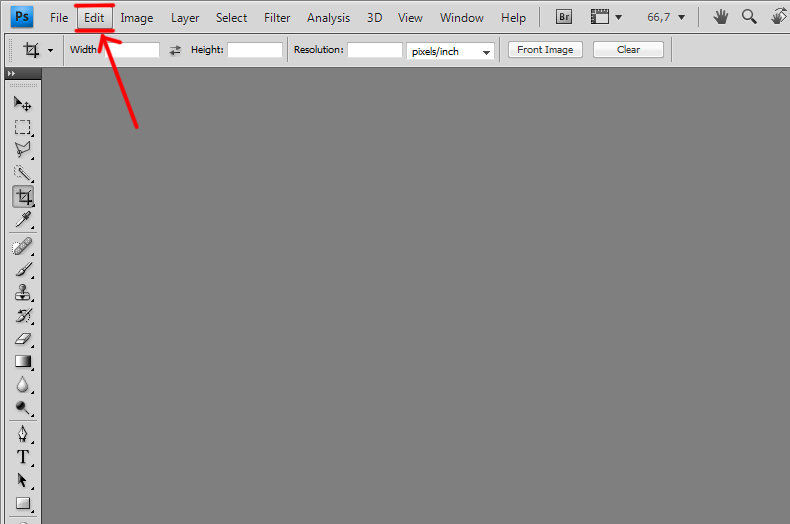 В результате перезагрузки, при запуске фотошопа, интерфейс изменится язык на русский.
В результате перезагрузки, при запуске фотошопа, интерфейс изменится язык на русский.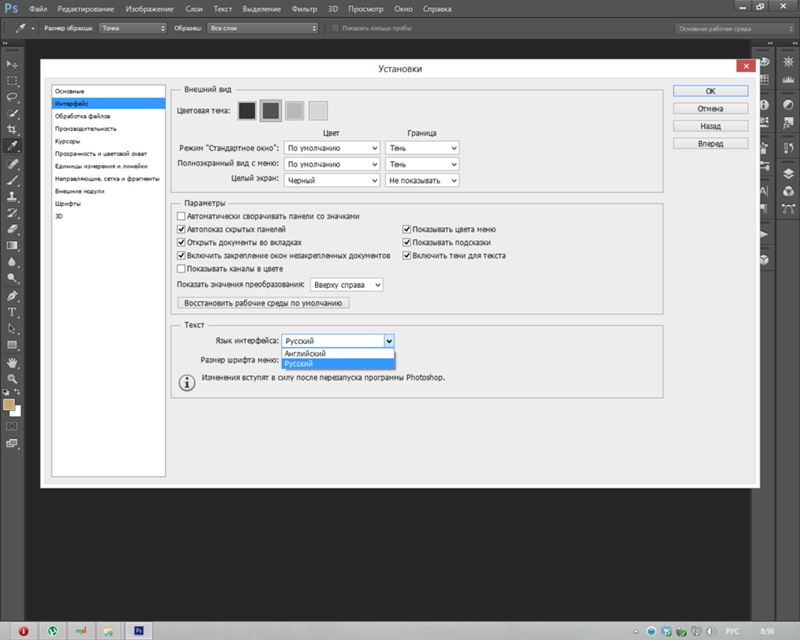 Для того, чтобы его скачать, кликните по кнопке ниже.
Для того, чтобы его скачать, кликните по кнопке ниже.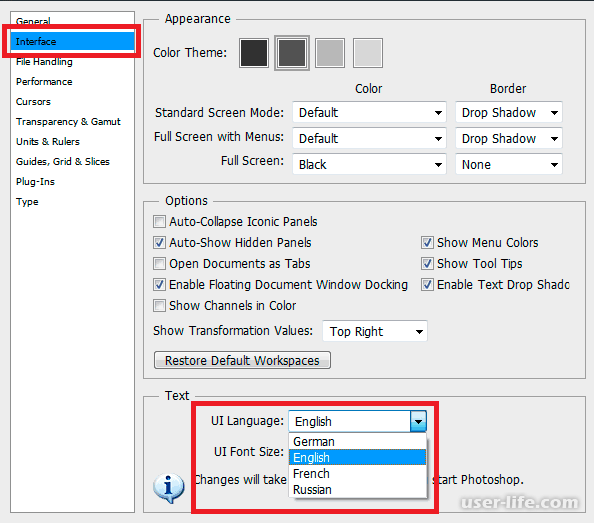
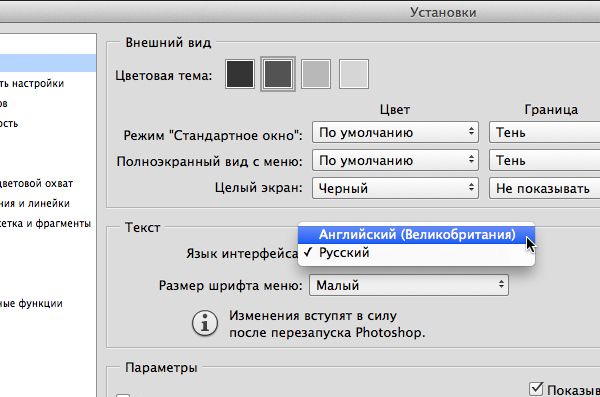 Если вы выйдете на высокий уровень работы, у вас появится необходимость общаться с другими работниками этой сферы, то с этим могут возникнуть трудности.
Если вы выйдете на высокий уровень работы, у вас появится необходимость общаться с другими работниками этой сферы, то с этим могут возникнуть трудности.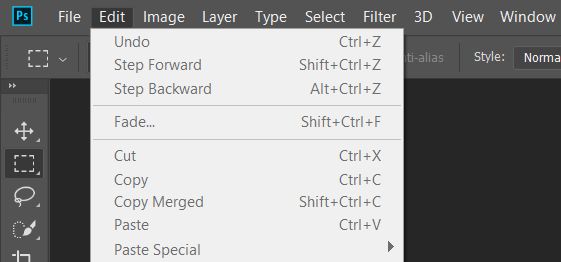


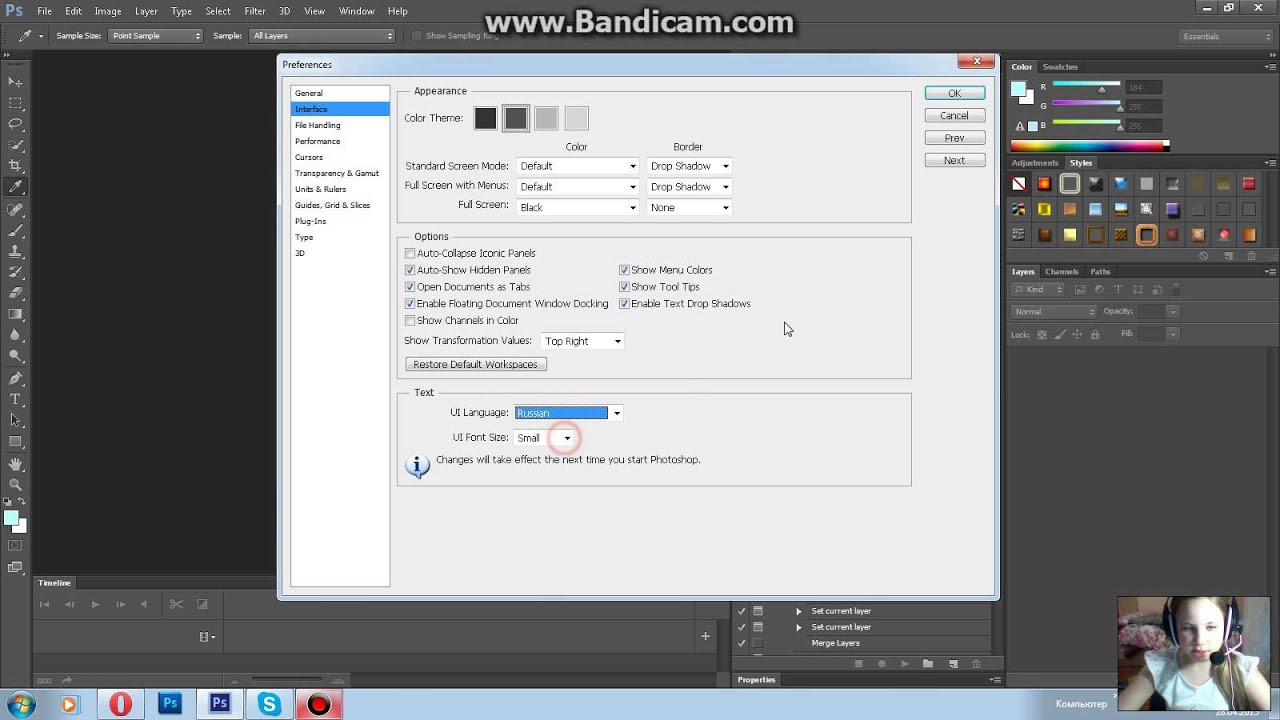 Как вы думаете, сможете ли вы ее читать, не зная английского Фотошопа.
Как вы думаете, сможете ли вы ее читать, не зная английского Фотошопа.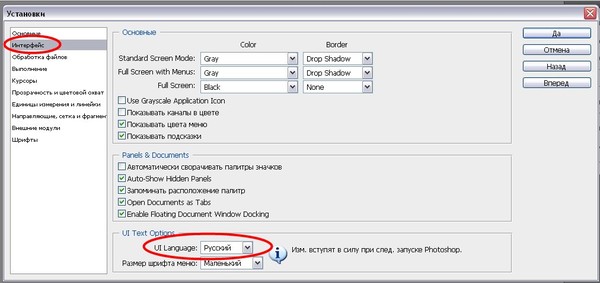



 Ну, а дальше – дело техники;
Ну, а дальше – дело техники;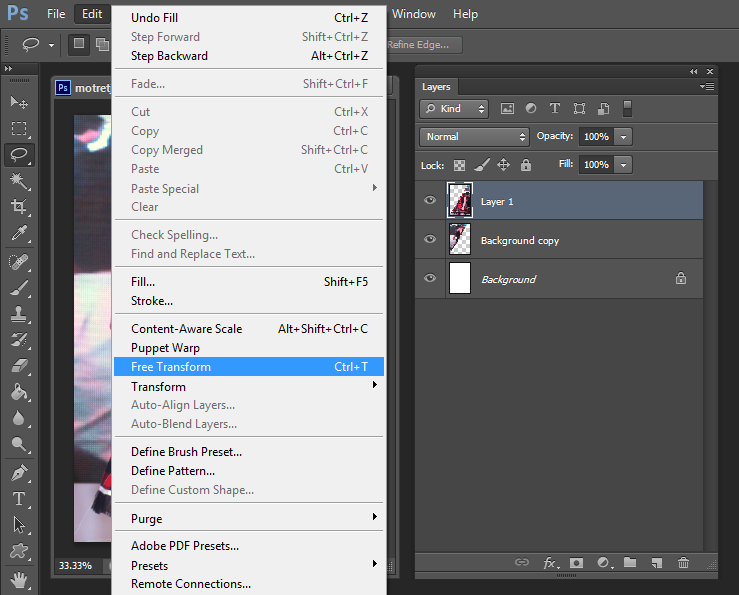 Первая строка — это основные данные о номере версии и идентификаторе сборки. Вы можете скопировать эту информацию в поисковую систему, чтобы узнать больше о установленном Фотошопе.
Первая строка — это основные данные о номере версии и идентификаторе сборки. Вы можете скопировать эту информацию в поисковую систему, чтобы узнать больше о установленном Фотошопе.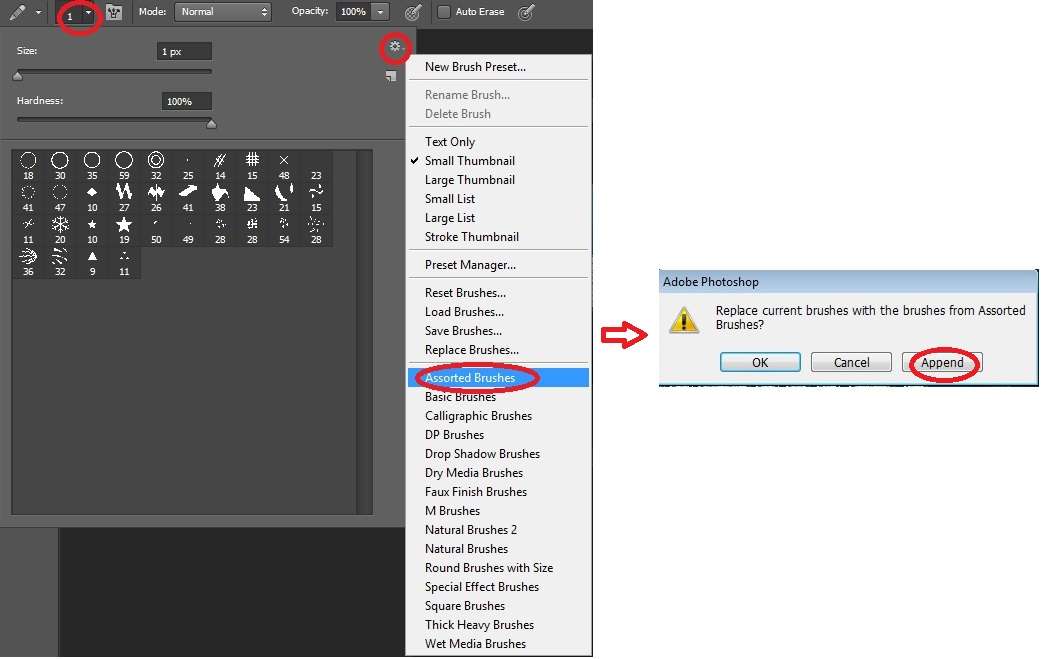 Фотошоп автоматически поменяет язык.
Фотошоп автоматически поменяет язык.